GEBRUIKERSHANDLEIDING
|
|
|
- Benjamin Vos
- 5 jaren geleden
- Aantal bezoeken:
Transcriptie
1 GEBRUIKERSHANDLEIDING Dank u dat u voor deze iiyama LCD monitor heeft gekozen. Wij raden u aan een paar minuten de tijd te nemen om deze korte maar complete handleiding zorgvuldig door te lezen, voordat u de monitor instaleert en inschakelt. Bewaar deze handleiding goed om later als referentie te gebruiken.
2 CONFORMITEITSVERKLARING CE-MARKERING Deze LCD monitor voldoet aan de eisen van EG/EU-richtlijn 2014/30/EU EMC-richtlijn, 2014/35/EU Richtlijn ten aanzien van laagspanning, 1995/5/EC R&TTE-richtlijn en 2011/65/ EU RoHS-richtlijn. Let op! Dit is een klasse-a apparaat en zou in een thuisomgeving radio-interferentie kunnen veroorzaken. Indien dit het geval is dient u hiertegen afdoende maatregen te nemen. IIYAMA CORPORATION: Wijkermeerstraat 8, 2131 HA Hoofddorp, The Netherlands Modelnr. : PL8603U / PL7503U / PL6503U Wij behouden ons het recht voor om specificaties zonder voorafgaand bericht te wijzigen. Alle handelsmerken die in deze gebruikershandleiding worden gebruikt zijn het eigendom van de respectieve eigenaars daarvan.
3 INHOUDSOPGAVE VEILIGHEIDSVOORSCHRIFTEN...1 VOORZORGSMAATREGELEN...1 SPECIALE OPMERKINGEN OVER LCD MONITOREN...3 KLANTENSERVICE...5 REINIGING...5 VOORDAT U DE MONITOR GEBRUIKT...6 EIGENSCHAPPEN...6 DE INHOUD VAN HET PAKKET CONTROLEREN...6 HET UITPAKKEN...7 SPECIALE OPMERKING M.B.T. GEBRUIK VAN HET TOUCH- PANEEL...7 BEDIENINGSELEMENTEN EN AANSLUITINGEN : MONITOR...8 INSTALLATIE...10 BEDIENINGSELEMENTEN EN AANSLUITINGEN : afstandsbediening...12 DE AFSTANDBEDIENING GEREED MAKEN...13 BASISBEDIENING...14 DE MONITOR AANSLUITEN...17 INSTELLING VAN DE COMPUTER...20 DE MONITOR GEBRUIKEN...22 INHOUD VAN HET AANPASSINGSMENU...24 SCHERMAANPASSINGEN...40 ENERGIEBEHEER...43 PROBLEMEN OPLOSSEN...44 RECYCLE-INFORMATIE...45 BIJLAGE...46 SPECIFICATIES : ProLite TE8603MIS-B1AG...46 SPECIFICATIES : ProLite TE7503MIS-B1AG...48 SPECIFICATIES : ProLite TE6503MIS-B1AG...50 AFMETINGEN : ProLite TE8603MIS...52 AFMETINGEN : ProLite TE7503MIS...52 AFMETINGEN : ProLite TE6503MIS...53 ONDERSTEUNENDE TIMING...54 Wij bevelen recycling van gebruikte produkten aan. Neemt u hiervoor contact op met uw dealer of het iiyama service center. Informatie over recycling kunt u verkrijgen via het internet op het volgende adres: U kunt vanuit hier toegang verkrijgen tot de web pagina s van verschillende landen.
4 VEILIGHEIDSVOORSCHRIFTEN VOORZORGSMAATREGELEN WAARSCHUWING GEBRUIK DE MONITOR NIET ALS U PROBLEMEN VERMOEDT Als u abnormale verschijnselen opmerkt, zoals rook, vreemde geluiden of dampen, moet u onmiddellijk de stekker van de monitor uit het stopcontact halen en contact opnemen met uw dealer of met iiyama. Het is erg gevaarlijk de monitor nog langer te gebruiken, dit kan brand of elektrische schokken veroorzaken. VERWIJDER NOOIT DE BEHUIZING Binnen in de monitor bevinden zich hoogspanningscircuits. Als u de behuizing verwijdert, loopt u het risico op brand of elektrische schokken. PLAATS GEEN VOORWERPEN IN DE MONITOR Plaats geen voorwerpen in de monitor en mors geen vloeibare stoffen zoals water in de monitor. Als dit per ongeluk toch gebeurt, moet u onmiddellijk de stekker van uw monitor uit het stopcontact halen en contact opnemen met uw dealer of met iiyama. Als u de monitor gebruikt terwijl er zich een voorwerp in bevindt, kan dit brand, elektrische schokken of schade veroorzaken. PLAATS DE MONITOR OP EEN VLAK, STABIEL OPPERVLAK De monitor kan, als hij valt of gevallen is, letsel veroorzaken. GEBRUIK DE MONITOR NIET IN DE BUURT VAN WATER Gebruik de monitor niet op een plaats waar er water op de monitor terecht kan komen. Dit kan brand of elektrische schokken veroorzaken. GEBRUIK DE OPGEGEVEN VOEDING Zorg ervoor dat u de monitor alleen gebruikt met de opgegeven voeding. Gebruik van de onjuiste voeding zal defecten veroorzaken en kan brand of elektrische schokken tot gevolg hebben. BESCHERM DE KABELS Trek niet aan het netsnoer of de signaalkabel. Zorg ervoor dat deze kabels niet worden geknikt en dat de monitor of andere zware voorwerpen niet op de kabels worden geplaatst. Als een kabel beschadigd is, kan dat brand of elektrische schokken tot gevolg hebben. ONGUNSTIGE WEERSOMSTANDIGHEDEN Het is raadzaam om de monitor niet te gebruiken tijdens zware storm. De herhaalde stroomonderbrekingen kunnen defecten veroorzaken. Het is ook raadzaam om tijdens deze omstandigheden de stekker niet aan te raken omdat dit elektrische schokken kan veroorzaken. VEILIGHEIDSVOORSCHRIFTEN 1
5 PAS OP PLAATSING Zet de monitor niet op een plaats waar plotselinge temperatuurschommelingen kunnen optreden, of in vochtige, stoffige of rokerige ruimten. Dit kan brand, elektrische shokken of schade veroorzaken. Vermijd ook ruimten waar de zon of ander licht rechtstreeks op de monitor kan schijnen. PLAATS DE MONITOR NIET OP EEN GEVAARLIJKE PLEK Als de monitor niet op een geschikte positie geplaatst is kan de monitor omvallen en letsel tot gevolg hebben. Zorg er ook voor dat er geen zware voorwerpen op de monitor geplaatst worden en zorg ervoor dat kinderen niet aan de kabels kunnen trekken en daardoor letsel oplopen. ZORG VOOR EEN GOEDE VENTILATIE Er zijn ventilatie-openingen aangebracht om te voorkomen dat de monitor oververhit raakt. Als de openingen worden afgedekt of als er een voorwerp in de buurt van de openingen wordt geplaatst kan brand ontstaan. Plaats de monitor in verband met de luchtcirculatie ten minste 10 cm (4 inches) van de muur af. Verwijder de kantelvoet niet als u de monitor gebruikt. Als de voet wordt verwijderd, zullen alle ventilatie-openingen aan de achterzijde van de behuizing worden geblokkeerd en zal de monitor oververhit raken. Hierdoor kan brand of schade ontstaan. Als u de monitor gebruikt terwijl deze achterover is gekanteld, op zijn zij ligt of ondersteboven staat, of als de monitor op vloerbedekking of een zachte ondergrond geplaatst wordt, kan ook schade ontstaan. HAAL DE STEKKERS LOS ALS U DE MONITOR VERPLAATST Zet de monitor uit en haal de stekker uit het stopcontact en zorg ervoor dat de signaal kabel niet aangesloten zijn als u de monitor verplaatst. Anders kan dit brand of elektrische schokken tot gevolg hebben. HAAL DE STEKKER UIT HET STOPCONTACT Om ongelukken te voorkomen is het raadzaam om de stekker van de monitor uit het stopcontact te halen als u de monitor lange tijd niet gebruikt. TREK AAN DE STEKKER, NIET AAN HET SNOER Als u het netsnoer of de signaalkabel wilt verwijderen, moet u het snoer altijd bij de stekker vastpakken. Trek nooit aan de kabel zelf, dit kan brand of elektrische schokken veroorzaken. RAAK DE STEKKER NIET MET NATTE HANDEN AAN Het in of uit het stopcontact halen van de stekker met natte handen kan elektrische veroorzaken. ALS U DE MONITOR OP UW COMPUTER PLAATST Zorg ervoor dat de computer sterk genoeg is om het gewicht van de monitor te dragen, dit schade aan uw computer veroorzaken. OVERIGE ERGONOMISCHE AANBEVELINGEN Om vermoeide ogen te voorkomen, moet u de monitor niet gebruiken tegen een lichte achtergrond of in een donkere ruimte. Voor optimaal comfort moet u de monitor net onder het oogniveau plaatsen en moet de afstand tussen uw ogen en de m onitor cm zijn. Als u langere tijd achter de monitor zit is het raadzaam om 10 minuten per uur rust te nemen. Continue kijken naar het beeldscherm kan vermoeidheid van de ogen veroorzaken. 2 VEILIGHEIDSVOORSCHRIFTEN
6 SPECIALE OPMERKINGEN OVER LCD MONITOREN De volgende verschijnselen zijn normaal en geven geen probleem aan: OPMERKING - Als u de LCD-monitor voor de eerste keer aanzet, kan het voorkomen dat het beeld niet in het weergavegebied past van het type computer dat u gebruikt. In dat geval moet u de beeldpositie instellen. - Het kan zijn dat de helderheid niet over het hele scherm gelijk is. Dit is afhankelijk van het patroon dat u voor het bureaublad gebruikt. - Als gevolg van de aard van het LCD scherm is het mogelijk dat er een nabeeld van het vorige scherm blijft staan na verandering van het beeld, wanneer hetzelfde beeld enkele uren zichtbaar is. In dit geval wordt het scherm langzaam hersteld door het beeld te veranderen of de LCD voor enkele uren uit te zetten. Is niet ontworpen voor buiten-gebruik. Is niet ontworpen voor gebruik in Skyface-positie (liggend) Indien een langere dan meegeleverde kabel gebruikt wordt, dan kan dit leiden tot beeldkwaliteitverlies. De touch-functie wordt niet gegarandeerd bij het gebruik van een USB-kabel die langer is dan 3m. VEILIGHEIDSVOORSCHRIFTEN 3
7 GEBRUIKSAANWIJZING Dit product is ontworpen voor optimaal gebruik van 24 uur per dag. Het scherm is geschikt voor landscape positie. BEELD INBRANDING Houd er rekening mee dat LCD-schermen gevoelig zijn voor inbranding. Dit gebeurt wanneer er een beeld langdurig zichtbaar op een scherm blijft. LCD inbranding is niet permanent, maar beelden die constant voor een langere tijd worden getoond, moeten worden vermeden. Om inbranding tegen te gaan, schakelt u de monitor uit zo lang als het vorige beeld werd getoond. Dus wanneer een beeld 1 uur lang op een monitor wordt getoond en er is bewijs van de resterende afbeelding als geest, schakel dan de monitor 1 uur uit om het restbeeld te wissen. Voor alle LFD schermen, adviseert iiyama bij de weergave van bewegende beelden gebruik te maken van een bewegende schermbeveiliging op gezette tijden wanneer het scherm inactief is. Het scherm kan ook preventief worden uitgeschakeld wanneer het scherm niet wordt gebruikt. Andere manieren om het risico op inbranding te verkleinen zijn het gebruik van de ventilator-aan functie (indien beschikbaar), of het instellen van lage backlights en lage helderheid. VOOR LANGDURIG GEBRUIK ALS OPENBAAR SCHERM Inbranding van een LCD-scherm Wanneer een statisch beeld langdurig wordt weergeven, kan er door de elektrische lading een spoor van elektroden zichtbaar blijven als geest van het beeld (inbranding). Beeld inbranding is geen permanent kenmerk. Aanbevelingen Om inbranden te voorkomen en de levensduur van het scherm te bevorderen, adviseren wij het volgende: 1. Vermijd het langdurig tonen van statische beelden verander statische beelden in een continue setting 2. Zet de monitor uit wanneer deze niet in gebruik is, hetzij door de afstandsbediening, uitschakeling of tijdsinstellingen 3. Wanneer de monitor in een warme of afgesloten ruimte staat, maak dan gebruik van de koelventilator, schermbeveiliging en lage helderheid instelling. 4. Bij installatie van een scherm wordt uitgegaan van geschikte ventilatie. Airconditioning kan nodig zijn wanneer de omgevingtemperatuur hoog is. 5. Wij raden het gebruik van actieve koeling met ventilatoren aan bij langdurig gebruik of bij hoge omgevingstemperaturen. 4 VEILIGHEIDSVOORSCHRIFTEN
8 KLANTENSERVICE OPMERKING Als u het apparaat voor onderhoud moet retourneren en u de originele verpakking niet meer hebt, moet u het apparaat niet in een andere verpakking versturen. Neem contact op met de dichtstbijzijnde iiyama vestiging of dealer voor advies of vervangende verpakking. REINIGING WAAR- SCHUWING PAS OP Als er tijdens het schoonmaken voorwerpen of vloeistoffen in de monitor terecht komen, moet u onmiddellijk de stekker uit het stopcontact halen en contact opnemen met uw dealer of met iiyama. Zet om veiligheidsredenen de monitor uit en haal de stekker uit het stopcontact, voordat u de monitor gaat reinigen. OPMERKING Zorg ervoor dat u de beschermlaag van het LCD scherm niet beschadigt door met een hard voorwerp te krabben of te wrijven. Gebruik nooit een van de volgende oplosmiddelen. Hiermee beschadigt u de behuizing en het LCD scherm. Verdunner Benzine Schurende reinigingsmiddelen Spray-reiniger Was Zuur of alkalisch oplosmiddel Als de behuizing gedurende een lange periode contact maakt met een product van rubber of plastic, kan dit de verf van de behuizing aantasten. BEHUIZING LCD SCHERM Vlekken kunt u verwijderen met een doek die licht bevochtigd is met een mild, reinigend oplosmiddel. Veeg de behuizing vervolgens met een zachte droge doek af. Periodiek reinigen met een zachte droge doek wordt aanbevolen. Gebruik geen tissue papier etc. omdat deze het LCD scherm beschadigen. VEILIGHEIDSVOORSCHRIFTEN 5
9 VOORDAT U DE MONITOR GEBRUIKT EIGENSCHAPPEN Ondersteunt resoluties tot 3840 x 2160 Hoog contrast 1200:1 (Standaard: Zonder Glas) / Helderheid 350cd/m 2 (Standaard: Zonder Glas) : ProLite TE8603MIS / ProLite TE6503MIS Hoog contrast 1100:1 (Standaard: Zonder Glas) / Helderheid 350cd/m 2 (Standaard: Zonder Glas) : ProLite TE7503MIS Digital Character Smoothing Automatische instelling Stereo luidsprekers 2 x 10W(Standaard) stereo luidsprekers Plug & Play voldoet aan VESA DDC2B Functioneert met Windows XP/Vista/7/8/8,1/10 Energiebeheer (voldoet aan VESA DPMS) Voldoet aan de VESA montagestandaard (800mm 600mm) : ProLite TE8603MIS Voldoet aan de VESA montagestandaard (800mm 400mm) : ProLite TE7503MIS Voldoet aan de VESA montagestandaard (600mm 400mm) : ProLite TE6503MIS Glas met antireflectiecoating DE INHOUD VAN HET PAKKET CONTROLEREN De volgende accessoires zitten in het pakket. Controleer of deze zijn meegeleverd bij de monitor. Als iets ontbreekt of beschadigd is, neemt u contact op met uw Iiyama dealer of plaatselijk Iiyama kantoor. Stroomkabel* HDMI-kabel USB-kabel afstandsbediening Batterij (2 stuks) Touch-pen (ø3mm: 2 stuks, ø7mm: 2 stuks) Kabelbanden (voor kabelbeheer, 6 stuks) EU Energie Label POP Label Veiligheidsinstructies Quick Guide handleiding PAS OP * De classificatie van de stroomkabel die wordt geleverd in gebieden met 120V is 10A/125V. Als in uw regio een hogere spanning gebruikelijk is, dan moet een stroomkabel met een classificiatie 10A/250V worden gebruikt. De garantie gaat echter verloren in geval van problemen of schade die veroorzaakt is door een stroomkabel die niet is geleverd door iiyama. Gebruik een goedgekeurd netsnoer groter of gelijk aan H05VVF, 3G, 0,75mm 2. 6 VOORDAT U DE MONITOR GEBRUIKT
10 HET UITPAKKEN PAS OP Verplaats de monitor met minstens 2 personen. Indien u dit dringend advies niet in acht neemt kan er lichamelijke en materiele schade onstaan. SPECIALE OPMERKING M.B.T. GEBRUIK VAN HET TOUCH-PANEEL PAS OP Er kan blijvende schade ontstaan indien een puntig of scherp voorwerp op de touch-laag wordt gebruikt. Let op: Indien hierdoor schade ontstaat kan het het recht op garantie vervallen. Wij raden u aan uw vinger of een kunststof Stylus-pen te gebruiken (punt R2,0 of hoger). VOORDAT U DE MONITOR GEBRUIKT 7
11 BEDIENINGSELEMENTEN EN AANSLUITINGEN : MONITOR <Vooraanzicht> Power Button Remote Sensor POWER INDICATOR Aan/Uit-schakelaar Sensor voor afstandsbediening Light Off Normaal gebruik Red Flash Red USB for Webcam USB3.0 USB-aansluiting Option PC module slot HDMI OUT HDMI HDMI-aansluiting USB3.0 USB3.0 USB-aansluiting Energiebeheer Wanneer het power indicator lampje rood knippert staat de display in Power Save Mode. Het scherm staat dan uit. Om het scherm uit de Power Save Mode te halen kan je op de Power aan/uit knop op de voorzijde van de display drukken, het scherm aanraken of aanzetten met de afstandsbediening. Uitgeschakeld Het aandringen en het houden van de Aan/uit-knop aan de voorzijde 3-5 seconden. Uitbreidingsslot voor optionele PC module DP IN DisplayPort DisplayPort-aansluiting TOUCH1 (for HDMI1/HDMI2) TOUCH2 (for HDMI3/DP/VGA) USB USB Touch-aansluiting 8 VOORDAT U DE MONITOR GEBRUIKT
12 <Achterkant> HDMI1 IN (2.0) HDMI2 IN (2.0) HDMI3 IN (2.0) Option WiFi module slot HDMI HDMI-aansluiting VGA IN VGA VGA-aansluiting AUDIO IN Mini Jack Audio-aansluiting SPDIF OUTPUT RS232C SPDIF RS232C 9pin Uitbreidingsslot voor optionele WIFI module SPDIF-aansluiting RS232C-aansluiting AUDIO OUT Mini Jack Koptelefoon-aansluiting LAN RJ45 USB2.0 USB2.0 USB-aansluiting RJ45-aansluiting (Deze netwerk poort wordt alleen gebruikt voor Android systemen.) AC IN AC-INLET Stroomaansluiting( : Wisselstroom) (AC-IN) AC SWITCH (ON) / (OFF) SPEAKERS HANDLES MAIN POWER Aan/uit schakelaar Luidsprekers Handvatten VOORDAT U DE MONITOR GEBRUIKT 9
13 INSTALLATIE PAS OP Volg de instructies van het gebruikte type ophangbeugel. Laat service-handelingen door gekwalificeerd personeel uitvoeren. Verplaats de monitor met minstens 2 personen. Overtuig uzelf voordat u gaat installeren, dat de betreffende muur bestand is tegen het gewicht van de te installeren monitor met de te gebruiken beugel. [VESA MUURBEUGEL] Beugelstation Schroef WAAR- SCHUWING Chassis Als u de VESA muurbeugel gebruikt hou dan rekening met de dikte van het beugelstation, Draai de M8 schroef aan met de tussenring gebruik de L lengte van 25mm om de monitor vast te maken. Als u de schroef er verder in draait kan dat elektrische schokken of schade veroorzaken door het in contact komen met de elektrische onderdelen binnen in de monitor. 10 VOORDAT U DE MONITOR GEBRUIKT
14 [Aandachtspunt bij installatie] Deze optische touch-interface maakt gebruik van infrarood licht en sensitieve sensoren om aanraking te registreren. Indien geval er licht op het scherm schijnt dat veel infrarood bevat kan dit de touch-functie beïnvloeden. Installeer met aandacht om touch-nauwkeurigheid te garanderen. Intens licht / reflecterend licht / smalle/brede lichtbundel / (in-)direct zonlicht door glas. / De monitor niet pal onder een lichtbron plaatsen. Lichttbron Lichttbron Lichttbron Voorkant Voorkant Ramen Direct zonlicht Kant Kant [De monitor roteren] De monitor is zo ontworpen dat deze de landscape- stand gebruikt kan worden. Beschikbaar Niet beschikbaar A Landscape A A A Aan/uit indicatie VOORDAT U DE MONITOR GEBRUIKT 11
15 BEDIENINGSELEMENTEN EN AANSLUITINGEN : AFSTANDSBEDIENING Display Home Input Green Red Screen Off Enter PgUp / PgDn MENU Blue Back VOL+ / VOL- Schakelt de monitor aan of uit. Niet van toepassing op dit model. Laat bron- en resolutie-informatie zien. Hoofdscherm knop Android systeem. Kiest de bron. Vergrendelen en ontgrendelen van de knoppen. Vergrendelen en ontgrendelen van de knoppen en touch functie. Schakelt de achtergrondverlichting aan en uit. Navigeert door de submenu s en instellingen. : Omhoog-knop : Omlaag-knop : Links-knop : Rechts-knop Bevestigt uw keuze of bewaard uw keuzes. Start Schrijf Software snel. Bij de selectie van een bestand: eerste/laatste Bij een browser zoals Internet: omhoog/omlaag Zet de MUTE-funktie aan of uit indien MENU niet wordt getoond. Toont het Scherm instelling menu, wanneer het Android-systeem niet wordt weergegeven. Bevries het getoonde beeld. Backspace Keert terug naar vorige menu of sluit het OSD-menu af. VOL-: Zet het geluid zachter. VOL+: IZet het geluid harder. 12 VOORDAT U DE MONITOR GEBRUIKT
16 DE AFSTANDBEDIENING GEREED MAKEN Voor ingebruikname van de afstandbediening de 2 batterijen plaatsen. PAS OP Gebruik voor de afstandsbediening geen andere batterijen dan degene die in deze handleiding worden genoemd. Gebruik in de afstandsbediening geen oude en nieuwe batterijen tegelijk. Zorg dat de polen overeenkomen met de + en - aanduidingen in de batterijbehuizing. Gebarsten batterijen of elektrolyten uit batterijen kunnen vlekken, brand of letsel veroorzaken. Open de batterijklep aan de achterkant van de afstandsbediening. Plaats twee AAA-batterijen met de +/-polen op de aangegeven wijze (staat op de afstandbediening). Batterij x 2 Nadat de batterij is geïnstalleerd, doe de batterijklep weer dicht tot deze vast klikt aan de onderkant. OPMERKING Vervang de batterijen als de afstandsbediening vlakbij de monitor niet werkt. Gebruik AAA droge batterijen. Gebruik de afstandsbediening door hiermee te wijzen naar de sensor op de monitor. Deze monitor werkt alleen als u de meegeleverde afstandsbediening gebruikt. Het gebruik van andere typen afstandsbediening heeft geen zin. Lever uw batterijen in bij een milieu-inzamelpunt. VOORDAT U DE MONITOR GEBRUIKT 13
17 BASISBEDIENING Het aanzetten van de monitor De monitor is AANGEZET en de power-indicator wordt Blauw als u de aan/uit -knop op uw afstandbediening heeft ingedrukt. De monitor is UITGESCHAKELD en de aan/uit-indicator wordt nu rood als u de aan/uit knop op uw afstandbediening heeft ingedrukt. OPMERKING Zelfs indien de monitor, middels het powermanagement of de aan/uit-schakelaar, is uitgezet vraagt de monitor een minime hoeveelheid energie. Haal de stroomkabel uit de wandcontactdoos als u ook dat verbruik wilt voorkomen. [Monitor] [Afstandsbediening] Het tonen van instellingen-menu De menupagina verschijnt op het scherm als u op de MENU-knop indrukt op de monitor of de Menu-knop indrukt opde afstandsbediening drukt. De menupagina verdwijnt als u opnieuw op de Return-knop op de monitor of de Back-knop op u afstandbediening drukt. [Monitor] [Afstandsbediening] 14 VOORDAT U DE MONITOR GEBRUIKT
18 De cursor vertikaal verplaatsen Selecteer de gewenste optie middels de / -knop op u afstandbediening terwijl het betreffende menu wordt getoond. [Afstandsbediening] De cursor horizontaal verplaatsen Selecteer de gewenste optie of instelling middels de / -knop op u afstandbediening terwijl het betreffende menu wordt getoond. [Afstandsbediening] VOORDAT U DE MONITOR GEBRUIKT 15
19 Het volume aanpassen Druk op de / -knop op de monitor of de VOL- / VOL+ -knop op uw afstandbediening als er geen menu-pagina getoond wordt. [Monitor] [Afstandsbediening] Een signaalbron kiezen De menupagina verschijnt op het scherm als u op de Input-knop indrukt opde afstandsbediening drukt. [Afstandsbediening] 16 VOORDAT U DE MONITOR GEBRUIKT
20 DE MONITOR AANSLUITEN Controleer of zowel computer als monitor zijn uitgeschakeld. Sluit de computer aan op de monitor met de signaalkabel. Verbindt de computer met USB Touch-kabel van de monitor. Sluit de stroomkabel eerst op de monitor aan en vervolgens op de stroombron. De monitor (Aan/uit schakelaar en Aan/uit knop) en computer kunnen nu aangezet worden. OPMERKING De signaalkabel voor het aansluiten van computer en monitor kan verschillen, afhankelijk van het type computer. Een onjuiste verbinding kan zowel monitor als computer ernstig beschadigen. De bij de monitor geleverde kabel is voor een standaard aansluiting. Als een speciale kabel nodig is neemt u contact op met uw iiyama-dealer of plaatselijk iiyama-kantoor. Voor aansluiting op Macintoshcomputers, neemt u contact op met uw iiyama-dealer of plaatselijk iiyama-kantoor voor aanschaf van een geschikte adapter. Controleer of de schroeven aan beide uiteindes van de signaalkabel zijn vastgedraaid. Wacht 5 seconden nadat de USB-kabel aangesloten is waarna de touch-interface klaar is voor gebruik. De touch-interface kan bediend worden met uw stylus, vinger of elk ander (niet krassend en pen-gelijkend) voorwerp. Apparatuur van het type klasse I moet worden aangesloten op een geaard contact. Het stopcontact moet zich in de buurt van het apparaat bevinden en gemakkelijke toegankelijk zijn. Overmatige geluidsdruk van hoofdtelefoons kan gehoorbeschadiging veroorzaken. [Voorbeeld van aansluiting] <Achterkant> Audio-kabel (Niet inbegrepen) Netsnoer (Bijgeleverd) VGA-kabel (Niet inbegrepen)* USB Touch-kabel (Bijgeleverd) Display-Portkabel (Niet inbegrepen) Computer HDMI-kabel (Bijgeleverd) Audio-visueel randapparatuur...etc. * VGA-kabel wordt niet bij de monitor geleverd. Wanneer u een VGA-kabel van slechte kwaliteit gebruikt, kunnen elektromagnetische storingen optreden. Gelieve contact met de iiyama Support Centre in uw eigen land op te nemen, als u de monitor via de VGA-ingang wenst aan te sluiten. VOORDAT U DE MONITOR GEBRUIKT 17
21 [ Voorbeeld van een aansluiting met randapparatuur ] PAS OP Zet, om een elektrische schok of beschadiging te voorkomen, de aan/uit-schakelaar uit en koppel de monitor en randapparatuur los voordat u het apparaat aansluit. OPMERKING Zie ook de gebruikershandleiding voor de randapparatuur. Zorg dat u de benodigde kabels in uw bezit hebt. 18 VOORDAT U DE MONITOR GEBRUIKT
22 [ Over de HDMI uit ] Voorbeeld van een digital video connectie VGA MONITOR1 MONITOR2 MONITOR3 HDMI1 MONITOR1 MONITOR2 MONITOR3 DisplayPort MONITOR1 MONITOR2 MONITOR3 OPMERKING Aansluit condities Wanneer 3 monitoren zijn aangesloten: VGA ingang (werkzaam bij 1920 x 1080 resolutie) : MONITOR1,2,3( ) HDMI ingang (werkzaam bij resolutie) : MONITOR1( ), MONITOR2,3( ) DisplayPort ingang (werkzaam bij 1920 x 1080 resolutie) : MONITOR1,2,3( ) VOORDAT U DE MONITOR GEBRUIKT 19
23 INSTELLING VAN DE COMPUTER Signaaltiming Verander de waarde in de gewenste signaaltiming zoals aangegeven op pagina 54: ONDERSTEUNENDE TIMING. Windows XP/Vista/7/8/8,1/10 Plug & Play De iiyama lcd-monitor voldoet aan de DDC2B van de VESA-standaard. De Plug & Play functie werkt op Windows XP/Vista/7/8/8,1/10 door de monitor aan te sluiten op een computer die DDC2B ondersteunt via de geleverde signaalkabel. Bij installatie op Windows XP: Wellicht heeft uw computer het monitor informatiebestand voor monitors van iiyama nodig. Dit kan via internet worden verkregen via: OPMERKING Voor extra informatie over het downloaden van het stuurprogramma voor uw touchscreen kunt u ook terecht op bovenstaande internetpagina. Stuurprogramma's voor monitors zijn meestal niet nodig op besturingssystemen voor Macintosh of Unix. Wilt u meer informatie, neem dan eerst contact op met uw computerdealer. Procedure om de monitor aan te zetten Zet de Monitor eerst aan, pas dan de computer. 20 VOORDAT U DE MONITOR GEBRUIKT
24 MULTI-TOUCH : Deze monitor voldoet aan de DDC2B VESA-standaard (Plug&play compliant) De Multi-touch functie wordt door Windows7/8/8,1/10 ondersteund indien de monitor middels USB met de DDC2B-compliant computer is aangesloten. Touch support operation system : Microsoft Windows 2000 (64 bit and 32 bit) Microsoft Windows XP (64 bit en 32 bit) Microsoft Windows Vista (64 bit en 32 bit) Microsoft Windows 7 (64 bit en 32 bit) Microsoft Windows 8/8,1/10 (64 bit en 32 bit) Mac OS X V en recentere HID-versies alléén t.b.v. single-touch Linux 3.0 en recentere HID-versies gebruiken een patch t.b.v. multi-touch 3.5 en recentere HID-versies t.b.v. multi-touch Niet ondersteund onder Windows 2000 en eerdere versies. Standaard muis* 1 Multi-touch opties d.m.v. uw vingers of stylus-pen* 2 Windows7 gestures* 3 Windows 7* 5,8/8,1* 6,10* 6,7,8 Windows7* 4 Vista XP 2000 Mac OSX Linux * 1 Standaard muis (klik, dubbel-klik en rechts-klik) * 2 Multi-touch opties d.m.v. uw vingers of stylus-pen (klik, sleep, selecteer, dubbel-klik, rechts-klik en visuele terugkoppeling) * 3 Windows7 Multi-touch gestures * 4 Windows 7 - Starter en Home Basic versie * 5 Windows 7 - Home Premium, Professional, Enterprise en Ultimate versies * 6 Windows 8/8,1/10 gebruiken een non-oem versie t.b.v. multi-touch suport * 7 Windows10 - Home, Pro, Enterprise en Education Mobile, mobile Enterprise, IoT Core worden niet ondersteund. * 8 Windows10 - De touch ondersteund geen touchpad gestures. Touchpad gestures werken alleen op een touchpad van een notebook. VOORDAT U DE MONITOR GEBRUIKT 21
25 DE MONITOR GEBRUIKEN De iiyama LCD-monitor is voor het beste beeld ingesteld op de ONDERSTEUNENDE TIMING die op pagina 54 te zien is. U kunt het beeld zelf aanpassen via de knoppen zoals hieronder is aangegeven. Voor meer details, zie pagina 40 voor SCHERMAANPASSINGEN. Neem het midden aan de onderkant van het scherm als uitgangspunt, gebruik de touchpen en sleep hem richting het midden van het scherm om touchmenu op te roepen, zoals hieronder afgebeeld. Of druk op de "Input"-knop op de afstandsbediening. On Screen Display functie te starten. "Algemene instelling" worden weergegeven. Druk dan de "Menu"-knop op de afstandsbediening of klik op de "Algemene instelling" menu met touch pen. Er zijn extra menu-items die ingeschakeld kunnen worden met behulp van de / toetsen op de de afstandsbediening of door middel van een touchpen. Algemene instelling Selecteer de te wijzigen menu-optie d.m.v. gebruik de / toetsen op u afstandbediening of met de touchpen, gaat u vervolgens naar het gewenste item. Gebruik de / toetsen op u afstandbediening of met de touchpen om de gewenste aanpassing of instelling te maken. Druk op de "Back"-knop op de afstandsbediening of druk met de touchpen op een leeg gebied buiten het menu, om het menu te verlaten. Wilt u bijvoorbeeld de verticale positie aanpassen, selecteer dan het menu-item "VGA aanpassen Instellingen". Selecteer vervolgens "V Posite" de / toetsen op u afstandbediening of met de touchpen. Gebruik vervolgens de / toetsen op u afstandbediening of met de touchpen om de instelling van de verticale positie te veranderen. De V-positie van het algehele beeldscherm verandert dan terwijl u dit doet. < Audio Scherm Beeldscherm VGA aanpassen H Positie V Positie Klok Fase Auto Druk op de "Back"-knop op de afstandsbediening of druk met de touchpen op een leeg gebied buiten het menu, om het menu te verlaten, waardoor het aanpassen stopt en de veranderingen in het geheugen worden opgeslagen. 22 DE MONITOR GEBRUIKEN
26 OPMERKING De Back-knop wordt gebruikt om naar het vorige menu item te gaan. Alle veranderingen worden automatisch in het geheugen opgeslagen als de OSD verdwijnt. Schakel niet de stroom uit als u het menu gebruikt. Aanpassingen voor Beeldpositie, Klok en Fase worden voor elke signaaltiming opgeslagen. Met uitzondering van deze items, hebben alle andere items slechts één instelling die van toepassing is op alle signaaltimings. Direct * Alleen beschikbaar voor Afstandsbediening. Bevries functie: Druk op de Blue knop als het menu niet is weergegeven. Herhaal achtereenvolgens om de functie te activeren / deactiveren. Screen Off functie: Druk op de Screen Off knop als het menu niet is weergegeven. Herhaal achtereenvolgens om de functie te Aan / Uit. Input Setting functie: Druk op de Input knop als het menu niet is weergegeven. Volume functie: Druk op de VOL+ / VOL- knop als het menu niet is weergegeven. Mute functie: Druk op de knop als het menu niet is weergegeven. Herhaal achtereenvolgens om de functie te Aan / Uit. Kiosk-modus functie: Uitschakelen van de touch-functie, knoppen, menu, etc. Druk op de volgende toetsen wanneer het menu niet wordt weergegeven. Aan : Input Uit : Input De standaard kiosk-modus is ingesteld op HDMI1. Gebruikt de afstandsbediening om de standaardinstelling te wijzigen. Zelfs wanneer de monitor wordt uitgeschakeld of de stroomvoorziening wordt losgekoppeld en weer ingeschakeld, blijft de kiosk-stand gehandhaafd. [VERGRENDELINGS MODUS] Bedieningspaneel aan zijkant: * Alleen beschikbaar voor Afstandsbediening. Druk op de groen knop wanneer het menu niet getoond wordt, dit zal de Back Controller knop Lock ver- of ontgrendelen. Back Controller knop & Touch functie (3 type methoden): Druk op de rode knop wanneer het menu niet getoond wordt, dit zal de Back Controller knop Lock en de Touch functie ver- of ontgrendelen. * Alleen beschikbaar voor Afstandsbediening. Druk in volgorde op de knop Input, VOL +, VOL-, VOL + and VOL-. * Alleen beschikbaar voor Afstandsbediening. Druk in volgorde op de knop,, end wanneer Input menu getoond wordt. * Alleen beschikbaar voor Bedieningspaneel. DE MONITOR GEBRUIKEN 23
27 INHOUD VAN HET AANPASSINGSMENU Het menu kan ook benaderd worden door op het symbool te klikken op de het desktop of op de uitschuif toolbar. Algemene instelling General setting Algemene instelling Aanpassingsitem Probleem / Optie In te drukken knoppen Slot PC Selecteer de Slot PC input. Ingang* Input Direct iiware HDMI1 HDMI2 HDMI3 DP Selecteer de iiware input. Selecteer de HDMI1 input. Selecteer de HDMI2 input. Selecteer de HDMI3 input. Selecteer de DisplayPort input. VGA Selecteer de VGA input. Volume Volume Direct Te zacht Te hard Backlight Backlight Direct Helderheid van back-light wordt verminderd. * Het wisselen van de signaalingang duurt een paar seconden. 24 DE MONITOR GEBRUIKEN
28 Audio Instellingen Audio setting Audio Scherm Beeldscherm VGA aanpassen Volume Laag pitch Hoog Pitch Evenwicht Standaard Vergadering Klas Gebruikers Dempen Aanpassingsitem Probleem / Optie In te drukken knoppen Volume Volume Laag pitch Bass Direct Te zacht Te hard Te weinig Te veel Hoog Pitch Treble Evenwicht Balance Te weinig Te veel Standaard Geluid Modus Vergadering Geluidskwaliteit geschikt voor een conferentie. Sound Mode Klas Geluidskwaliteit geschikt voor een klaslokaal. Dempen Mute Direct Linker luidspreker harder. Rechter luidspreker harder. Gebruikers Standaard Gebruikers geluidskwaliteit. Geluidsvolume terugzetten naar voorgaande niveau. Het geluid uitzetten. DE MONITOR GEBRUIKEN 25
29 Scherm Instellingen Screen setting Audio Scherm Beeldscherm VGA aanpassen Pixelverschuiving Aanpassingsitem Probleem / Optie In te drukken knoppen Beeldverhouding Aspect ratio Pixelverschuiving Pixel Shift 4:3 16:9 PTP * 1 Toon alle beeld-bronnen in een 4:3 beeldverhouding. Toon alle beeld-bronnen in een 16:9 beeldverhouding. Een op een weergeven. Het beeld op de display verplaatst zich elke 2 minuten (Standaardinstelling) * 2 De Pixelverschuiving -functie is uitgeschakeld. * 1 Één op één, voor touch optimalisatie bij weergave. (niet beschikbaar onder Android of niet weergave) * 2 De interval kan worden aangepast in de Instellingen > Apparaat > Weergave > Pixelverschuiving. 26 DE MONITOR GEBRUIKEN
30 Beeldscherm Instellingen Display setting Audio Scherm Beeldscherm VGA aanpassen Helderheid Contrast Hue Scherpte Standaard Helder Zacht Gebruikers Standaard Cold Warm Aanpassingsitem Probleem / Optie In te drukken knoppen Helderheid * Brightness Contrast Contrast Te donker Te licht Te vaag Te intens Hue Hue Scherpte Sharpness Display Mode Display Mode Kleurtemp. Color Temp Paarsachtig Groenachtig Te vaag Te sherp Standaard Helder Zacht Gebruikers Standaard Koud Warm Toon afbeelding en laat u beeldinstellingen wijzigen in het menu Beeldinstellingen. Vergroot de helderheid en levendigheid. Verminder en verzacht de helderheid. Toont een afbeelding zoals ingesteld onder Image Settings Adjustments. * Pas de Brightness als u het beeldscherm in een donkere kamer gebruikt en het scherm te licht is. DE MONITOR GEBRUIKEN 27
31 VGA aanpassen Instellingen * 1 Adjust setting < Audio Scherm Beeldscherm VGA aanpassen H Positie V Positie Klok Fase Auto Aanpassingsitem Probleem / Optie In te drukken knoppen H Positie H Position V Positie V Position Te veel naar links Te veel naar rechts Te laag Te hoog Klok Clock Fase Phase Auto * 2 Auto Te smal Te breed Om knipperende tekst of regels te corrigeren. Beeldpositie, Klok en Fase automatisch aanpassen. * 1 Alleen beschikbaar voor VGA ingang. * 2 Voor het beste resultaat gebruikt u de Auto installatie samen met het aanpassingspatroon. Zie pagina 40 voor SCHERMAANPASSINGEN. 28 DE MONITOR GEBRUIKEN
32 Browser Cloud Drive Finder Keeper Note Het scherm ScreenShare Pro Instellingen WPS Office [Toepassing] Klik op met de touchpen. of Klik op met de touchpen. Daarna klik met de touchpen. Om de achtergrond en widgets applicatie te tonen, druk op een leeg gedeelte van de achtergrond en houd deze ingedrukt totdat het achtergrond en widget applicatie icoon verschijnt. : Selecteer achtergrond. Voor details zie Instellingen > Apparaat > display > achtergrond. : Het is mogelijk om de widgets applicatie te verplaatsen naar de desktop. 09:36(Clock) : Klik op de klok om de datum en tijd instellingen menu te tonen. : Wordt getoond wanneer de WiFi module is geïnstalleerd. Klik op het icoon voor de WiFi instellingen. : Klik op het icoon voor de Ethernet instellingen. : Wordt getoond wanneer er een USB stick aangesloten is. Click op het icoon om de USB stick te openen in de Finder applicatie. DE MONITOR GEBRUIKEN 29
33 Instellingen Settings Instellingen Draadloos en netwerken WiFi Ethernet Bluetooth Meer Delen SAMBA Service Apparaat Weergave Opslagruimte Geluid Apps Persoonlijk Beveiliging Taal en invoer Opstarten en afsluiten Wachtwoord Aanpassingsitem Probleem / Optie In te drukken knoppen Draadloos en netwerken Wireless & networks Delen Share Apparaat Device Persoonlijk Personal WiFi* 1,2 Bluetooth* 1 Ethernet Ethernet Meer More SAMBA Service SAMBA Service Weergave Display Opslagruimte Storage Geluid Sound Apps Apps Beveiliging Security Taal en invoer Language & input Opstarten en afsluiten Startup & shutdown Zet het WIFI signaal aan/uit en maak verbinding met een WIFI apparaat. Zet het Bluetooth signaal aan/uit en maak verbinding met een Bluetooth apparaat. Stel het bekabelde netwerk in. Network : Aan/Uit, MAC Adress, IP adress, Default gateway, Netmask, DNS, Proxy Stel de VPN-functie in. SAMBA deel service. Stel de ingebouwde achtergrond, de externe beelscherm bron en de Pixelverschuiving in. Achtergrond(Live wallpaper en Wallpaper), Beeldscherm instellingen van de externe bron(hdcp : Aan/Uit en DVI* 3 : Aan/Uit), HDMI OUT Format (Auto / 1366_768 / 1080p_50Hz / 1080p_60Hz / 3840x2160_30Hz / 3840x2160_50Hz / 3840x2160_60Hz / 480p_60Hz / 720p_60Hz / 3840x2160_60Hz_REAL_COLOR) Pixelverschuiving: Interval Off / 2 / 3 / 5 / 30 / 60 Minuten Om het interne systeem en USB-schijf weer te geven. Aanraakgeluiden : Aan/Uit Sound Out put Settings : Headphone / Line Out / Speaker Bekijk elke toepassing. Opslagruimte (Certificaatautoriteiten) Stel de taal, toetsenbord en invoer methode in. Taal: Deutsch, English, Français, Nederlands, Polski, Русский, Italiano, Čeština Instelling lancering Lancering Kanaal Restore after power loss Laatste Afsluit Kanaal Compulsiere Kanaal Standby laten na het opstarten (zwarte scherm) : Schakel de achtergrondverlichting uit. OPMERKING Druk op de Screen Off knop op de afstandsbediening, om naar het scherm terug te keren. Boot Logo Power On / Power Off / Last State het iiyama-logo wordt getoond als de monitor wordt aangezet. 30 DE MONITOR GEBRUIKEN
34 Instellingen Settings Instellingen Delen SAMBA Service Apparaat Weergave Opslagruimte Geluid Apps Persoonlijk Beveiliging Taal en invoer Opstarten en afsluiten Wachtwoord Kanaal Andere instellingen Systeem Datum en tijd Over device Aanpassingsitem Probleem / Optie In te drukken knoppen Opstarten en afsluiten Startup & shutdown Het starten en afsluiten geprogrammeerd Sluit Power Uit herinnering Start Tijd / Afsluit Tijd Selecteer de tijd in en selecteer de dag van de week, elke dag of werkdagen. Persoonlijk Personal Systeem System OPMERKING Om de Timer in te schakelen, druk op Om de Timer te verwijderen, druk op Wachtwoord Password Kanaal Alias Input setting Andere instellingen Other Settings Datum en tijd Date & time Over device About Device Instelling van de zwevende aanteningen Stel de tijd in, automatisch of handmatig. Versie-informatie van elke software. met de touchpen. met de touchpen. Stel het wachtwoord voor schermvergrending in (4 cijfers). Verander de invoer naam naar een bijnaam. Instelling van het kanaal van het Dock Systeem Schrijf instellingen Touch Menu Setting Stel de werkbalk in. Werkbalk / Universele werkbalk Stel het snelmenu in. Beschikbaar op alle kanalen / Beschikbaar op iiware / Alle kanalen uitschakelen Stel de Note schrijfmodule in. één enkele contactpunt / Meerdere contactpunten Touch Menu functie aan / uit zetten. * 1 Een WiFi of Bluetooth verbinding is alleen mogelijk wanneer de WiFi Module of Slot PC geïnstalleerd is. * 2 WiFi wordt automatisch uitgeschajeld wanneer het Ethernet netwerk actief is. * 3 DVI is beschikbaar wanneer het HDMI-OUT signaal gelijk is aan: 1366_768, 1080p_50Hz, 1080p_60Hz, 480p_60Hz oder 720p_60Hz. DE MONITOR GEBRUIKEN 31
35 De slide werkbalk verschijnt De slide werkbalk kan zowel aan de linker als rechterzijde van het scherm worden weergegeven. : Terug : Home : Recente opdrachten : Verwijder alle applicatieprocessen : Quick Note : Annotatie instrumenten : Annotatie (Pencil) : Markeerstift (Highlighter) : Verwijder alle annotaties en notities (handbeweging gum) : Sla de huidige annotaties op als afbeeldingen in het geheugen. : Cloud Drive (Google Drive / One Drive) Opslaan in Cloud Drive Gebruikers kunnen hun aantekeningen en annotaties direct in Note opslaan op een van de Cloud drives door op het pictogram Cloud storage in het menu te klikken. Om de manier waarop bestanden in de Cloud drive worden opgeslagen te wijzigen, kunnen gebruikers twee opties selecteren in het Cloudopslagoverzicht. Gebruik het standaard account Als dit is aangevinkt, worden alle notities automatisch opgeslagen in de standaard Cloud drive. Gebruikers kunnen geen cloud drive selecteren. Gebruik de standaard bestandsnaam bij het opslaan Wanneer ingeschakeld, worden alle notities opgeslagen in de geselecteerde Cloud drive met de bestandsnaam. Gebruikers kunnen het bestand niet (her)noemen. : Sluiten : Schermafdruk : Bevries het getoonde beeld. : Zoom + : Zoom - : Ga terug naar het originele scherm formaat. : Sluiten : Instrumenten : Schijnwerpers : Aftellen : Stopwatch : AirClass(WIFI teamwork) (Beschikbaar wanneer de optionele WiFI module OWM011/SI01 is geïnstalleerd of bij een werkende LAN-verbinding. Deelnemers moeten met hetzelfde netwerk zijn verbonden.) : Stemmen : Beoordeel : Antwoorden : Selecteerder : Bericht : Manager : Sluiten : Leg uit : Sluiten : Touch menu 32 DE MONITOR GEBRUIKEN
36 Snelkoppeling menu verschijnt (Universele werkbalk) Het snelmenu verschijnt wanneer u het scherm met 2 vingers aanraakt. Als het menu niet gebruikt wordt, verdwijnt het na 5 seconden. In Android ingang: Het -icoon verandert in een -icoon, wanneer het scherm aangeraakt wordt. Snelkoppeling menu verschijnt wanneer je de -icoon weer aanraakt. In andere ingang: Het -icoon verschijnt wanneer het scherm wordt aangeraakt. Als het -icoon aangeraakt wordt, wordt dit het -icoon. Het snelkoppeling menu wordt getoont bij het aanraken van het -icoon. : Ga terug naar vorige scherm. : Ga terug naar hoofdscherm. : Schrijf een karakter op het scherm met de touchpen, voeg een bestand toe, neem een screenshot. DE MONITOR GEBRUIKEN 33
37 ANSWER MESSAGE <Hoe gebruik je AirClass> De leraar opent AirClass. Deelnemers kunnen hun mobiele apparaat gebruiken om de QR code te scannen. Android en het mobiele apparaat moeten met hetzelfde netwerk zijn verbonden. Wanneer alle studenten zijn aangesloten klik je op 'start de klas'. Antwoord 1. De leraar schrijft een vraag in Note en klikt op Stemmen. 2. De leraar selecteert de optie Enkele keuzemodus of meervoudige keuzemodus. 3. De studenten die zijn ingelogd worden weergegeven. Klik vervolgens op BEGIN. 4. De studenten voeren hun antwoord in en klikken op OK. 5. Bevestig het aantal studenten die antwoorden indienen en klik op Voltooien. 6. Het antwoord wordt weergegeven en de leraar selecteert het. 7. Wanneer je op UITLEG klikt, wordt de display kleiner zodat de docent ruimte heeft om uitleg te geven. Judge 1. De leraar schrijft een vraag in Note en klikt op Judge. 2. De leraar selecteert de optie Enkele keuzemodus of meervoudige keuzemodus. 3. De studenten die zijn ingelogd worden weergegeven. Klik vervolgens op BEGIN. 4. De studenten voeren hun antwoord in en klikken op OK. 5. Bevestig het aantal studenten die antwoorden indienen en klik op Voltooien. 6. Het antwoord wordt weergegeven en de leraar selecteert het. 7. Wanneer je op UITLEG klikt, wordt de display kleiner zodat de docent ruimte heeft om uitleg te geven. 34 DE MONITOR GEBRUIKEN
38 De leraar kan op de selecteerder optie klikken om een of meerdere studenten te selecteren waaruit de leraar willekeurig studenten kan uitkiezen voor het beantwoorden van de vragen. Bericht 1. De leraar klikt op het Antwoorden en dan op Start. 2. Pas wanneer de studenten op OK hebben geklikt kan de berichten functie gebruikt worden door de studenten en de leraar. 3. De leraar klikt op Bericht om de functie te activeren. 4. De studenten kunnen hun mening geven en op Verzenden klikken. ANSWER This question is easy! MESSAGE De leraar kan via de Manager functie op elk gewenst moment de QR code weergegeven zodat andere studenten de sessie ook klikken bijwonen. DE MONITOR GEBRUIKEN 35
39 [Note (Snelle notititie)] Dit is een schrijf software. Werkt als een whiteboard, je kunt er karakters op schrijven, lijnen en afbeeldingen tekenen. Tevens kunt u een afbeelding of een ander bestand toevoegen. Klik op, of -icoon met de touchpen. : Toon het menu van Note. : Sla de notitie op en open een nieuwe notitie. : Open het bestand. : Sla het huidige document op als afbeelding in de verkenner. : Voeg een afbeelding toe. (IMG/PDF/SVG) : Export als IMG/PDF/SVG/IWB. : Cloudoplsag (Google Drive / One Drive) Opslaan in Cloud Drive Gebruikers kunnen hun aantekeningen en annotaties direct in Note opslaan op een van de Cloud drives door op het pictogram Cloud storage in het menu te klikken. Om de manier waarop bestanden in de Cloud drive worden opgeslagen te wijzigen, kunnen gebruikers twee opties selecteren in het Cloudopslagoverzicht. Gebruik het standaard account Als dit is aangevinkt, worden alle notities automatisch opgeslagen in de standaard Cloud drive. Gebruikers kunnen geen cloud drive selecteren. Gebruik de standaard bestandsnaam bij het opslaan Wanneer ingeschakeld, worden alle notities opgeslagen in de geselecteerde Cloud drive met de bestandsnaam. Gebruikers kunnen het bestand niet (her)noemen. : Verander de achtergrondkleur. : Pas de helderheid aan. : Return to main screen. : Selecteer een object die bewerkt, verplaatst en gezoomd kan worden. : Verander de breedte en de kleur van de lijn. (Pen/Handschriftgrootte/Handschrift kleur) : Wis de geseicifi ceerd object. : De pagina opschonen. : Teken de vorm. : Toon en bewerk de tekening op het scherm in een klein venster. : Toon het tekenbord (pen/pallet/kleur kiezer/ kleurenschijf) : Sluiten : Opslaan : Overdoen : Annuleren : Overdoen : Naar de vorige pagina. : Naar de volgende pagina. : Miniatuurweergave : Voeg een nieuwe pagina toe na de laatste pagina. 36 DE MONITOR GEBRUIKEN
40 [Bestandsverkenner] Klik op of -icoon met de touchpen. Blader door de bestanden opgeslagen in het interne opslag apparaat, USB-opslag en Cloud drive. Ondersteund formaat DOC : PPT, Word, Excel, PDF (Open het bestand met behulp van WPS Office) Note : Note bestanden, schermafdruk Media :.avi.asf.mp4.mkv.mov.mpeg.wmy.m2t.vob.divx.mpe.xvid.ssif.m3u Picture :.jpg.jpeg.png.bmp.gif : Zoeken : Ga terug naar vorige. : Sorteer menu (sorteert namen, bestandsformaat, grootte, datum en tijd) : Standaard weergave : Gedetailleerde weergave : Deselecteren : Selecteer : Alles selecteren : Nieuwe folder : Kopieëren : Plakken : Knippen : Verwijderen : Andere naam geven : Meer : Sluiten Picture Menu : Sluiten : Zoom in / out : Vorige / volgende : Speel automatisch af : Ga naar link/rechts : Instellingen (Interval tijdsduur/ animatie / Achtergrond) : Informatie DE MONITOR GEBRUIKEN 37
41 : Cloud Drive (Alleen One Drive Cloud drivers worden ondersteund.) Opslaan in Cloud Drive Gebruikers kunnen hun aantekeningen en annotaties direct in Note opslaan op een van de Cloud drives door op het pictogram Cloud storage in het menu te klikken. Om de manier waarop bestanden in de Cloud drive worden opgeslagen te wijzigen, kunnen gebruikers twee opties selecteren in het Cloudopslagoverzicht. Gebruik het standaard account Als dit is aangevinkt, worden alle notities automatisch opgeslagen in de standaard Cloud drive. Gebruikers kunnen geen cloud drive selecteren. Gebruik de standaard bestandsnaam bij het opslaan Wanneer ingeschakeld, worden alle notities opgeslagen in de geselecteerde Cloud drive met de bestandsnaam. Gebruikers kunnen het bestand niet (her)noemen. 38 DE MONITOR GEBRUIKEN
42 [Webbrowser] Verbind met het netwerk en browse het web. Klik op of -icoon met de touchpen. [Cloud Drive] Verbind met het netwerk en Cloud Drive. Klik op -icoon met de touchpen. [Keeper] Dit is een software die een draaiende toepassing kan opruimen. Dubbelklik op de -icoon met de touchpen. Een toets optimalisatie : Geheugen en prullenpak opschonen Geheugen opschonen : Geheugen opschonen Prullenmand opschonen : Opslagruimte opschonen [Het scherm] Vergrendel/ontgrendel touch menu. klik op de -icoon met de touchpen. Een scherm voor het invoeren van een wachtwoord verschijnt. Voer het vooraf ingestelde 4-cijferige wachtwoord in. [ScreenShar Pro] Dit is de software die het scherm draadloos kan delen met andere notebooks enz. Klik op -icoon met de touchpen. [WPS Office] Dit is de software om het bestand in office te gebruiken. Dubbelklik op de -icoon met de touchpen. DE MONITOR GEBRUIKEN 39
43 SCHERMAANPASSINGEN Pas het beeld aan door de onderstaande procedure te volgen om zo het gewenste beeld te krijgen voor de Analoge ingang. De schermaanpassingen die in deze handleiding worden beschreven zijn ontworpen om de beeldpositie in te stellen en flikkeringen of onscherp beeld tot een minimum te beperken voor de gebruikte computer. De monitor is ontworpen voor de beste prestaties bij een resolutie van 3840 x 2160, en kan de beste prestaties niet leveren op resoluties van minder dan 3840 x 2160 omdat het beeld dan automatisch uitgerekt wordt om op het volledige scherm te passen. Het wordt aanbevolen tijdens normal gebruik een resolutie van 3840 x 2160 te gebruiken. Tekst of regels worden onscherp of onregelmatig qua dikte als het beeld wordt uitgerekt. Het is beter om de beeldpositie en frequentie rechtstreeks aan te passen via de bedieningsknoppen van de monitor dan via software of hulpprogramma's op de computer. Voer de aanpassingen pas uit na een opwarmperiode van minstens dertig minuten. Extra aanpassingen kunnen na de Auto-installatie nodig zijn, afhankelijk van de resolutie en signaaltiming. De Auto-installatie werkt niet altijd correct als een ander beeld dan het schermaanpassingspatroon wordt weergegeven. In dit geval is handmatige aanpassing vereist. Er zijn twee manieren om het scherm aan te passen. Eén manier is de automatische aanpassing voor Positie, Klok en Fase. De andere manier is elke instelling handmatig aan te passen. Voer de Auto-installatie uit als de monitor wordt aangesloten op een nieuwe computer of als de resolutie is veranderd. Als na Auto-installatie het beeld flikkert of wazig is, of als het beeld niet op het scherm past, dan zijn handmatige aanpassingen nodig. Beide aanpassingen moeten worden gemaakt met het schermaanpassingspatroon (Test.bmp) dat u van de website van IIYAMA kunt halen ( Pas het beeld aan door onderstaande procedure te volgen om het gewenste beeld te krijgen. Deze handleiding legt uit hoe u het beeld kunt aanpassen in Windows OS. Toon het beeld op de optimale resolutie. Gebruik Test.bmp (schermaanpassingspatroon) als bureaubladachtergrond. OPMERKING [Aanpassingspatroon] Raadpleeg de betreffende documentatie om dit te doen. Stel de schermpositie in als gecentreerd in het dialoogvenster van de wallpaper. Zebra-patroon Kleurenbalk Beeld 40 DE MONITOR GEBRUIKEN
GEBRUIKERSHANDLEIDING
 GEBRUIKERSHANDLEIDING Dank u dat u voor deze iiyama LCD monitor heeft gekozen. Wij raden u aan een paar minuten de tijd te nemen om deze korte maar complete handleiding zorgvuldig door te lezen, voordat
GEBRUIKERSHANDLEIDING Dank u dat u voor deze iiyama LCD monitor heeft gekozen. Wij raden u aan een paar minuten de tijd te nemen om deze korte maar complete handleiding zorgvuldig door te lezen, voordat
GEBRUIKERSHANDLEIDING
 GEBRUIKERSHANDLEIDING Dank u dat u voor deze iiyama LCD monitor heeft gekozen. Wij raden u aan een paar minuten de tijd te nemen om deze korte maar complete handleiding zorgvuldig door te lezen, voordat
GEBRUIKERSHANDLEIDING Dank u dat u voor deze iiyama LCD monitor heeft gekozen. Wij raden u aan een paar minuten de tijd te nemen om deze korte maar complete handleiding zorgvuldig door te lezen, voordat
Point of View Android 2.3 Tablet - User s Manual PlayTab Pro
 Inhoud 1. Note... 2 2. Inhoud van de verpakking... 2 3. Product aanzichten... 3 4. Opstarten en afsluiten... 4 5. Desktop... 4 6. Knoppen... 4 7. Systeem instellingen... 5 8. HDMI... 7 9. Installeren,
Inhoud 1. Note... 2 2. Inhoud van de verpakking... 2 3. Product aanzichten... 3 4. Opstarten en afsluiten... 4 5. Desktop... 4 6. Knoppen... 4 7. Systeem instellingen... 5 8. HDMI... 7 9. Installeren,
Gebruikershandleiding Inhoud
 Gebruikershandleiding Inhoud 1. Note 2. Inhoud van de verpakking 3. Product aanzichten 4. Opstarten en aflsuiten 5. Desktop 6. Knoppen 7. Systeem instellingen 7.1 WIFI draadloze connectie 8. HDMI 9. Installeren,
Gebruikershandleiding Inhoud 1. Note 2. Inhoud van de verpakking 3. Product aanzichten 4. Opstarten en aflsuiten 5. Desktop 6. Knoppen 7. Systeem instellingen 7.1 WIFI draadloze connectie 8. HDMI 9. Installeren,
GEBRUIKERSHANDLEIDING
 GEBRUIKERSHANDLEIDING Dank u dat u voor deze iiyama LCD monitor heeft gekozen. Wij raden u aan een paar minuten de tijd te nemen om deze korte maar complete handleiding zorgvuldig door te lezen, voordat
GEBRUIKERSHANDLEIDING Dank u dat u voor deze iiyama LCD monitor heeft gekozen. Wij raden u aan een paar minuten de tijd te nemen om deze korte maar complete handleiding zorgvuldig door te lezen, voordat
Nederlands Hoofdstuk 1: Inleiding TVGo A31 TVGo A31 1.1 Inhoud van de verpakking
 81 Nederlands Hoofdstuk 1: Inleiding Deze nieuwe Genius TVGo A31 is het ideale medium om tv of video of naar uw TFT/LCD/CRT te kijken in tot 1280 x 1024 pixels. Met deze TV/Video-box kunt u om het even
81 Nederlands Hoofdstuk 1: Inleiding Deze nieuwe Genius TVGo A31 is het ideale medium om tv of video of naar uw TFT/LCD/CRT te kijken in tot 1280 x 1024 pixels. Met deze TV/Video-box kunt u om het even
GEBRUIKERSHANDLEIDING
 GEBRUIKERSHANDLEIDING Dank u dat u voor deze iiyama LCD monitor heeft gekozen. Wij raden u aan een paar minuten de tijd te nemen om deze korte maar complete handleiding zorgvuldig door te lezen, voordat
GEBRUIKERSHANDLEIDING Dank u dat u voor deze iiyama LCD monitor heeft gekozen. Wij raden u aan een paar minuten de tijd te nemen om deze korte maar complete handleiding zorgvuldig door te lezen, voordat
Gebruiksaanwijzing. OV-BaseCore7(Z)
 Gebruiksaanwijzing NL OV-BaseCore7(Z) Belangrijke veiligheidsinstructies Waarschuwing: Om het risico op elektrische schokken te beperken, mag u de behuizing of de achterkant niet verwijderen. Alle onderdelen
Gebruiksaanwijzing NL OV-BaseCore7(Z) Belangrijke veiligheidsinstructies Waarschuwing: Om het risico op elektrische schokken te beperken, mag u de behuizing of de achterkant niet verwijderen. Alle onderdelen
Prowise Tablet 10,1 Prowise 2012 1
 Prowise Tablet 10,1 Prowise 2012 1 Inhoudsopgave 3 Belangrijke veiligheidsinstructies 4 Eerste Kennismaking 4 Inhoud verpakking 5 Voor en zijkant 6 Achterkant 6 De tablet opladen 7 De eerste keer opstarten
Prowise Tablet 10,1 Prowise 2012 1 Inhoudsopgave 3 Belangrijke veiligheidsinstructies 4 Eerste Kennismaking 4 Inhoud verpakking 5 Voor en zijkant 6 Achterkant 6 De tablet opladen 7 De eerste keer opstarten
Predia Touch Pro. Installatie.
 Predia Touch Pro Installatie www.predia.nl Checklist voordat je begint Voordat je begint Noteer het serienummer Serienummer bevindt zich aan de rechterzijkant op de sticker op uw scherm. Controleer of
Predia Touch Pro Installatie www.predia.nl Checklist voordat je begint Voordat je begint Noteer het serienummer Serienummer bevindt zich aan de rechterzijkant op de sticker op uw scherm. Controleer of
Welkom bij de Picture Package Producer 2
 Handleiding voor Picture Package Producer2 Welkom bij de Picture Package Producer 2 Welkom bij de Picture Package Producer 2 Picture Package Producer 2 starten en afsluiten Stap 1: Beelden selecteren Stap
Handleiding voor Picture Package Producer2 Welkom bij de Picture Package Producer 2 Welkom bij de Picture Package Producer 2 Picture Package Producer 2 starten en afsluiten Stap 1: Beelden selecteren Stap
Inhoudsopgave. Voorzorgsmaatregelen...2. Inhoud van de verpakking...2. Installation instructions...3. De monitor monteren...3. De monitor losmaken...
 Inhoudsopgave Voorzorgsmaatregelen...2 Inhoud van de verpakking...2 Installation instructions...3 De monitor monteren...3 De monitor losmaken...3 De hoek wijzigen...3 De apparaten aansluiten...3 De stroom
Inhoudsopgave Voorzorgsmaatregelen...2 Inhoud van de verpakking...2 Installation instructions...3 De monitor monteren...3 De monitor losmaken...3 De hoek wijzigen...3 De apparaten aansluiten...3 De stroom
Installeren van het stuurprogramma USB-Audiostuurprogramma Installatiehandleiding (Windows)
 Installeren van het stuurprogramma USB-Audiostuurprogramma Installatiehandleiding (Windows) Inhoudsopgave Installeren van het stuurprogramma... Pagina 1 Verwijderen van het stuurprogramma... Pagina 3 Problemen
Installeren van het stuurprogramma USB-Audiostuurprogramma Installatiehandleiding (Windows) Inhoudsopgave Installeren van het stuurprogramma... Pagina 1 Verwijderen van het stuurprogramma... Pagina 3 Problemen
Welkom bij de Picture Package Producer 2. Picture Package Producer 2 starten en afsluiten. Stap 1: Beelden selecteren
 Welkom bij de Picture Package Producer 2 Picture Package Producer 2 starten en afsluiten Stap 1: Beelden selecteren Stap 2: Geselecteerde beelden controleren Stap 3: Voorbereidingen treffen om een korte
Welkom bij de Picture Package Producer 2 Picture Package Producer 2 starten en afsluiten Stap 1: Beelden selecteren Stap 2: Geselecteerde beelden controleren Stap 3: Voorbereidingen treffen om een korte
AR280P Clockradio handleiding
 AR280P Clockradio handleiding Index 1. Beoogd gebruik 2. Veiligheid o 2.1. Pictogrammen in deze handleiding o 2.2. Algemene veiligheidsvoorschriften 3. Voorbereidingen voor gebruik o 3.1. Uitpakken o 3.2.
AR280P Clockradio handleiding Index 1. Beoogd gebruik 2. Veiligheid o 2.1. Pictogrammen in deze handleiding o 2.2. Algemene veiligheidsvoorschriften 3. Voorbereidingen voor gebruik o 3.1. Uitpakken o 3.2.
SP-1101W/SP-2101W Quick Installation Guide
 SP-1101W/SP-2101W Quick Installation Guide 05-2014 / v1.0 1 I. Productinformatie I-1. Inhoud van de verpakking Smart Plug Switch Snelstartgids CD met snelle installatiegids I-2. Voorzijde Power LED Switch
SP-1101W/SP-2101W Quick Installation Guide 05-2014 / v1.0 1 I. Productinformatie I-1. Inhoud van de verpakking Smart Plug Switch Snelstartgids CD met snelle installatiegids I-2. Voorzijde Power LED Switch
NL Jam Plus. Hartelijk dank voor de aanschaf van de HMDX Jam Plus draadloze luispreker. Waar je een Jam vindt, vind je een feest!
 NL Jam Plus Hartelijk dank voor de aanschaf van de HMDX Jam Plus draadloze luispreker. Waar je een Jam vindt, vind je een feest! Lees deze instructies door en bewaar ze om ze later te kunnen raadplegen.
NL Jam Plus Hartelijk dank voor de aanschaf van de HMDX Jam Plus draadloze luispreker. Waar je een Jam vindt, vind je een feest! Lees deze instructies door en bewaar ze om ze later te kunnen raadplegen.
Point of View Android 2.3 Tablet - User s Manual ProTab 2XXL
 Inhoud 1. Note... 2 2. Inhoud van de verpakking... 2 3. Product Aanzicht... 3 4. Opstarten en afsluiten... 4 5. Desktop... 5 6. Knoppen... 5 7. Het APK Scherm... 6 8. Systeem instellingen... 6 9. Installeren,
Inhoud 1. Note... 2 2. Inhoud van de verpakking... 2 3. Product Aanzicht... 3 4. Opstarten en afsluiten... 4 5. Desktop... 5 6. Knoppen... 5 7. Het APK Scherm... 6 8. Systeem instellingen... 6 9. Installeren,
Gebruiksaanwijzing OV-NewBase www.overmax.nl
 Gebruiksaanwijzing OV-NewBase www.overmax.nl Snel Start Batterij management en opladen Voordat u het toestel in gebruik neemt, dient u de accu eerst geheel op te laden. Stop de lader in het toestel en
Gebruiksaanwijzing OV-NewBase www.overmax.nl Snel Start Batterij management en opladen Voordat u het toestel in gebruik neemt, dient u de accu eerst geheel op te laden. Stop de lader in het toestel en
HD-CVI Verkorte handleiding
 HD-CVI Verkorte handleiding model 5104D-5208D-5216D Version 2.0.0 2015 HDCVI DVR Verkorte handleiding Welkom Dank u voor de aankoop van onze DVR! Deze verkorte handleiding helpt u wegwijs met onze DVR
HD-CVI Verkorte handleiding model 5104D-5208D-5216D Version 2.0.0 2015 HDCVI DVR Verkorte handleiding Welkom Dank u voor de aankoop van onze DVR! Deze verkorte handleiding helpt u wegwijs met onze DVR
PLL CIRCUIT. 2.4 GHz MIC BUILT-IN LCD TFT VID-TRANS300 VID-TRANS310 VID-TRANS320 NIGHT VISION IR LED NEDERLANDS PAN & TILT GEBRUIKSAANWIJZING UNIT
 VID-TRANS300 VID-TRANS310 VID-TRANS320 2.4 GHz LCD TFT RC UNIT PAN & TILT NIGHT VISION IR LED 3 CHANNELS PLL CIRCUIT MIC BUILT-IN OBSERVATION & SECURITY GEBRUIKSAANWIJZING NEDERLANDS Systemen: VID-TRANS300
VID-TRANS300 VID-TRANS310 VID-TRANS320 2.4 GHz LCD TFT RC UNIT PAN & TILT NIGHT VISION IR LED 3 CHANNELS PLL CIRCUIT MIC BUILT-IN OBSERVATION & SECURITY GEBRUIKSAANWIJZING NEDERLANDS Systemen: VID-TRANS300
Notebook of Desktop PC met USB2.0 of USB1.1 poorten Microsoft Windows 98SE, 2000 of XP Mac OS9.x of hoger
 H A N D L E I D I N G S I - 7 0 7 1 2 5 1 I N H O U D V A N D E V E R P A K K I N G 4 T E C H N I S C H E S P E C I F I C AT I E 4 S Y S T E E M V E R E I S T E N 4 H A R D W A R E I N S TA L L AT I E
H A N D L E I D I N G S I - 7 0 7 1 2 5 1 I N H O U D V A N D E V E R P A K K I N G 4 T E C H N I S C H E S P E C I F I C AT I E 4 S Y S T E E M V E R E I S T E N 4 H A R D W A R E I N S TA L L AT I E
Controlelijst bij het uitpakken
 Onderdeelnummer: 67P4583 Controlelijst bij het uitpakken Hartelijk gefeliciteerd met uw nieuwe IBM ThinkPad X Series computer. Controleer of u alle items in deze lijst hebt ontvangen. Mocht een van de
Onderdeelnummer: 67P4583 Controlelijst bij het uitpakken Hartelijk gefeliciteerd met uw nieuwe IBM ThinkPad X Series computer. Controleer of u alle items in deze lijst hebt ontvangen. Mocht een van de
Gebruikershandleiding AT-300T/R UHF-PLL. 40 kanaals rondleidingsysteem & draadloze microfoon systemen.
 Gebruikershandleiding AT-300T/R UHF-PLL 40 kanaals rondleidingsysteem & draadloze microfoon systemen. Introductie: Bedankt voor het aanschaffen van deze UHF- PLL 40 kanaals rondleidingsysteem en draadloze
Gebruikershandleiding AT-300T/R UHF-PLL 40 kanaals rondleidingsysteem & draadloze microfoon systemen. Introductie: Bedankt voor het aanschaffen van deze UHF- PLL 40 kanaals rondleidingsysteem en draadloze
SP-1101W Quick Installation Guide
 SP-1101W Quick Installation Guide 06-2014 / v1.2 1 I. Productinformatie... 3 I-1. Inhoud van de verpakking... 3 I-2. Voorzijde... 3 I-3. LED-status... 4 I-4. Switch statusknop... 4 I-5. Productlabel...
SP-1101W Quick Installation Guide 06-2014 / v1.2 1 I. Productinformatie... 3 I-1. Inhoud van de verpakking... 3 I-2. Voorzijde... 3 I-3. LED-status... 4 I-4. Switch statusknop... 4 I-5. Productlabel...
2. Monitor schermweergave
 Gebruikshandleiding 1. Productoverzicht 1 1 DISPLAY-knop 2 Led Aan/Uit-knop 3 MODUS-knop 4 VOEDING-knop 5 MENU-knop 6 OMHOOG-knop 7 SD-kaartsleuf 8 Voeding-LED 9 SLUITER-knop 10 USB-bus 11 AV-bus 12 RECHTS/ZELFONTSP
Gebruikshandleiding 1. Productoverzicht 1 1 DISPLAY-knop 2 Led Aan/Uit-knop 3 MODUS-knop 4 VOEDING-knop 5 MENU-knop 6 OMHOOG-knop 7 SD-kaartsleuf 8 Voeding-LED 9 SLUITER-knop 10 USB-bus 11 AV-bus 12 RECHTS/ZELFONTSP
HANDLEIDING STREAMBOX PRO
 HANDLEIDING STREAMBOX PRO Inhoud 1. Algemene informatie... 3 2. Eerste gebruik... 3 2.1 Aansluitingen... 3 2.2 De afstandsbediening... 4 2.3 Internetconnectie installeren... 4 2.4 Schermverhouding aanpassen...
HANDLEIDING STREAMBOX PRO Inhoud 1. Algemene informatie... 3 2. Eerste gebruik... 3 2.1 Aansluitingen... 3 2.2 De afstandsbediening... 4 2.3 Internetconnectie installeren... 4 2.4 Schermverhouding aanpassen...
Ladibug Document Camera Image Software Gebruikershandleiding
 Ladibug Document Camera Image Software Gebruikershandleiding Inhoud 1. Introductie...2 2. Systeemvereisten...2 3. Ladibug installeren...3 4. Beginnen met de Ladibug te gebruiken...5 5. Bediening...6 5.1
Ladibug Document Camera Image Software Gebruikershandleiding Inhoud 1. Introductie...2 2. Systeemvereisten...2 3. Ladibug installeren...3 4. Beginnen met de Ladibug te gebruiken...5 5. Bediening...6 5.1
Uw gebruiksaanwijzing. HP COMPAQ D230 MICROTOWER DESKTOP PC
 U kunt de aanbevelingen in de handleiding, de technische gids of de installatie gids voor HP COMPAQ D230 MICROTOWER DESKTOP PC. U vindt de antwoorden op al uw vragen over de HP COMPAQ D230 MICROTOWER DESKTOP
U kunt de aanbevelingen in de handleiding, de technische gids of de installatie gids voor HP COMPAQ D230 MICROTOWER DESKTOP PC. U vindt de antwoorden op al uw vragen over de HP COMPAQ D230 MICROTOWER DESKTOP
15.4-Inch TFT LCD. Overhead Monitor
 15.4-Inch TFT LCD Overhead Monitor Gebruikshandleiding Veiligheidswaarschuwingen - Lees de gebruiksaanwijzing voordat u de monitor monteert en/of in gebruik neemt. - Monteer de monitor op een locatie waar
15.4-Inch TFT LCD Overhead Monitor Gebruikshandleiding Veiligheidswaarschuwingen - Lees de gebruiksaanwijzing voordat u de monitor monteert en/of in gebruik neemt. - Monteer de monitor op een locatie waar
2015 Multizijn V.O.F 1
 Dank u voor de aanschaf van de gloednieuwe SJ5000 Camera. Lees deze handleiding aandachtig door voordat u de camera gaat gebruiken en wij hopen dat u snel vertrouwd zal zijn met de camera en u veel spannende
Dank u voor de aanschaf van de gloednieuwe SJ5000 Camera. Lees deze handleiding aandachtig door voordat u de camera gaat gebruiken en wij hopen dat u snel vertrouwd zal zijn met de camera en u veel spannende
GEBRUIKERSHANDLEIDING
 GEBRUIKERSHANDLEIDING Informatie voor de gebruiker: HD (High Definition) en HFR (High Frame Rate) video-opname apparaten, zijn een zware belasting voor geheugenkaarten. Afhankelijk van de gebruikersinstellingen,
GEBRUIKERSHANDLEIDING Informatie voor de gebruiker: HD (High Definition) en HFR (High Frame Rate) video-opname apparaten, zijn een zware belasting voor geheugenkaarten. Afhankelijk van de gebruikersinstellingen,
HANDLEIDING SMARTSIREN SLIM ALARMSYSTEEM
 HANDLEIDING SMARTSIREN SLIM ALARMSYSTEEM Inhoud Inleiding... 3 1. Smartsiren app... 4 2. Installatie... 6 3. Montage... 7 4. Gebruik... 8 5. Deur-/ raamsensor... 9 6. Afstandsbediening... 10 7. Bewegingssensor...
HANDLEIDING SMARTSIREN SLIM ALARMSYSTEEM Inhoud Inleiding... 3 1. Smartsiren app... 4 2. Installatie... 6 3. Montage... 7 4. Gebruik... 8 5. Deur-/ raamsensor... 9 6. Afstandsbediening... 10 7. Bewegingssensor...
Installatiehandleiding. LCD-kleurenbeeldscherm
 handleiding LCD-kleurenbeeldscherm VEILIGHEIDSSYMBOLEN In deze handleiding worden onderstaande veiligheidssymbolen gebruikt. Deze geven essentiële informatie. Lees de beschrijvingen nauwkeurig door. WAARSCHUWING
handleiding LCD-kleurenbeeldscherm VEILIGHEIDSSYMBOLEN In deze handleiding worden onderstaande veiligheidssymbolen gebruikt. Deze geven essentiële informatie. Lees de beschrijvingen nauwkeurig door. WAARSCHUWING
EnVivo EZ Converter. Gebruikershandleiding
 EnVivo EZ Converter Gebruikershandleiding op met Teknihall support: 0900 400 2001 2 INHOUDSOPGAVE INTRODUCTIE... 4 OPMERKINGEN... 4 FUNCTIES... 5 SPECIFICATIES... 5 SYSTEEMEISEN... 5 INHOUD VAN DE VERPAKKING
EnVivo EZ Converter Gebruikershandleiding op met Teknihall support: 0900 400 2001 2 INHOUDSOPGAVE INTRODUCTIE... 4 OPMERKINGEN... 4 FUNCTIES... 5 SPECIFICATIES... 5 SYSTEEMEISEN... 5 INHOUD VAN DE VERPAKKING
S T O R A G E S U P P O R T H A R D D I S K C A S I N G 2. 5 S T O R A G E S ATA T O U S B 2. 0 H A N D L E I D I N G S I - 7 0 7 1 2 8
 S T O R A G E S U P P O R T H A R D D I S K C A S I N G 2. 5 S T O R A G E S ATA T O U S B 2. 0 H A N D L E I D I N G S I - 7 0 7 1 2 8 S T O R A G E S U P P O R T H A R D D I S K C A S I N G 2. 5 S T
S T O R A G E S U P P O R T H A R D D I S K C A S I N G 2. 5 S T O R A G E S ATA T O U S B 2. 0 H A N D L E I D I N G S I - 7 0 7 1 2 8 S T O R A G E S U P P O R T H A R D D I S K C A S I N G 2. 5 S T
CALLIUM LED-2 MINI BEAMER HANDLEIDING
 CALLIUM LED-2 MINI BEAMER HANDLEIDING Inhoudsopgave Tips 1 Veiligheidsinstructies 2 Instructies voor beamer 3 Beamer instellen 4 - Standaard instructies 4 - Instructies diverse mogelijkheden 5 - Verbindingen
CALLIUM LED-2 MINI BEAMER HANDLEIDING Inhoudsopgave Tips 1 Veiligheidsinstructies 2 Instructies voor beamer 3 Beamer instellen 4 - Standaard instructies 4 - Instructies diverse mogelijkheden 5 - Verbindingen
De inhoud van de verpakking controleren
 De inhoud van de verpakking controleren papiersteun cd-rom met printersoftware & Gebruikershandleiding pakket met cartridges (bevat zowel zwart-wit- als kleurencartridges.) printer Gids voor snelle starters
De inhoud van de verpakking controleren papiersteun cd-rom met printersoftware & Gebruikershandleiding pakket met cartridges (bevat zowel zwart-wit- als kleurencartridges.) printer Gids voor snelle starters
NEDERLANDSE INSTRUCTIES
 MEDIA ER BEHUIZING CMP-MOB10 CMP-MOB30 NEDERLANDSE INSTRUCTIES Stap 2: Til voorzichtig de achterplaat op en schuif deze naar achteren. 1. Inhoud verpakking Voor CMP-MOB10: 1x Media player behuizing Draagtas
MEDIA ER BEHUIZING CMP-MOB10 CMP-MOB30 NEDERLANDSE INSTRUCTIES Stap 2: Til voorzichtig de achterplaat op en schuif deze naar achteren. 1. Inhoud verpakking Voor CMP-MOB10: 1x Media player behuizing Draagtas
GEBRUIKERSHANDLEIDING
 GEBRUIKERSHANDLEIDING Dank u dat u voor deze iiyama LCD monitor heeft gekozen. Wij raden u aan een paar minuten de tijd te nemen om deze korte maar complete handleiding zorgvuldig door te lezen, voordat
GEBRUIKERSHANDLEIDING Dank u dat u voor deze iiyama LCD monitor heeft gekozen. Wij raden u aan een paar minuten de tijd te nemen om deze korte maar complete handleiding zorgvuldig door te lezen, voordat
iiyama's ProLite 24" wide LCD, de B2409HDS, heeft een full-hd resolutie van 1920 x Dit zakelijk LCDmodel
 PROLITE B2409HDS iiyama's ProLite 24" wide LCD, de B2409HDS, heeft een full-hd resolutie van 1920 x 1080. Dit zakelijk LCDmodel met zeer slanke rand is uitgerust met een in hoogte verstelbare en roteerbare
PROLITE B2409HDS iiyama's ProLite 24" wide LCD, de B2409HDS, heeft een full-hd resolutie van 1920 x 1080. Dit zakelijk LCDmodel met zeer slanke rand is uitgerust met een in hoogte verstelbare en roteerbare
Actieve stereo speaker met uniek LED sfeerlicht
 Handleiding Actieve stereo speaker met uniek LED sfeerlicht Belangrijk Wanneer het product is ingeschakeld, ziet u de functie On Mode geactiveerd. Echter, wanneer het product is aangesloten op een extern
Handleiding Actieve stereo speaker met uniek LED sfeerlicht Belangrijk Wanneer het product is ingeschakeld, ziet u de functie On Mode geactiveerd. Echter, wanneer het product is aangesloten op een extern
ATV Full HD TV Stick. Gebruikershandleiding.
 ATV Full HD TV Stick Gebruikershandleiding http://europe.mygica.com 1 Inhoud Snelle installatiehandleiding...3 Stroom en HDMI aansluiten...4 KR-34 afstandsbediening...4 Eerste gebruik...5 Deel 1: Inschakelen...5
ATV Full HD TV Stick Gebruikershandleiding http://europe.mygica.com 1 Inhoud Snelle installatiehandleiding...3 Stroom en HDMI aansluiten...4 KR-34 afstandsbediening...4 Eerste gebruik...5 Deel 1: Inschakelen...5
Nederlandse Handleiding
 Nederlandse Handleiding OV-SteelCore8 (1). Introductie Deze handleiding bevat belangrijke veiligheids- en gebruikers informatie om mogelijke ongelukken te voorkomen. Lees eerst de handleiding grondig door
Nederlandse Handleiding OV-SteelCore8 (1). Introductie Deze handleiding bevat belangrijke veiligheids- en gebruikers informatie om mogelijke ongelukken te voorkomen. Lees eerst de handleiding grondig door
Leather keyboard case for Ipad Air 2
 Leather keyboard case for Ipad Air 2 Gebruikershandleiding NL Decoded, 15/02 Inhoudsopgave 1 Beoogd gebruik 3 2 Veiligheid 4 2.1 Pictogrammen in deze handleiding 4 2.2 Algemene veiligheidsvoorschriften
Leather keyboard case for Ipad Air 2 Gebruikershandleiding NL Decoded, 15/02 Inhoudsopgave 1 Beoogd gebruik 3 2 Veiligheid 4 2.1 Pictogrammen in deze handleiding 4 2.2 Algemene veiligheidsvoorschriften
Gebruiksaanwijzing. celexon Laser-Presenter Expert LP250
 Gebruiksaanwijzing celexon Laser-Presenter Expert LP250 Hartelijk dank voor de aanschaf van een kwaliteitsproduct van celexon Lees voordat u de preseneter gebruikt deze aanwijzing aandachtig door en bewaar
Gebruiksaanwijzing celexon Laser-Presenter Expert LP250 Hartelijk dank voor de aanschaf van een kwaliteitsproduct van celexon Lees voordat u de preseneter gebruikt deze aanwijzing aandachtig door en bewaar
Uw gebruiksaanwijzing. CREATIVE DESKTOP WIRELESS 9000 PRO
 U kunt de aanbevelingen in de handleiding, de technische gids of de installatie gids voor CREATIVE DESKTOP WIRELESS 9000 PRO. U vindt de antwoorden op al uw vragen over de CREATIVE DESKTOP WIRELESS 9000
U kunt de aanbevelingen in de handleiding, de technische gids of de installatie gids voor CREATIVE DESKTOP WIRELESS 9000 PRO. U vindt de antwoorden op al uw vragen over de CREATIVE DESKTOP WIRELESS 9000
Installatie & Snel Start Gids Aqua PC Serie AquaPro Versie
 Installatie & Snel Start Gids Aqua PC Serie AquaPro Versie SNELSTARTGIDS AquaPro PC VR1.00 1. Introductie Hartelijk dank voor de aanschaf van uw AquaPro PC. Het is aan te bevelen dat uw nieuwe computer
Installatie & Snel Start Gids Aqua PC Serie AquaPro Versie SNELSTARTGIDS AquaPro PC VR1.00 1. Introductie Hartelijk dank voor de aanschaf van uw AquaPro PC. Het is aan te bevelen dat uw nieuwe computer
Tool Gebruikershandleiding E46 Mods
 Tool Gebruikershandleiding E46 Mods Versie 1.0 Inhoudsopgave 1 Algemene informatie... 3 2 Aansluiten... 4 2.1 Opstarten en Updaten... 4 2.2 Verbinden... 8 2.2.1 Verbindingsproblemen... 9 3 Basis Informatie...
Tool Gebruikershandleiding E46 Mods Versie 1.0 Inhoudsopgave 1 Algemene informatie... 3 2 Aansluiten... 4 2.1 Opstarten en Updaten... 4 2.2 Verbinden... 8 2.2.1 Verbindingsproblemen... 9 3 Basis Informatie...
+31 76 3333 999 support@paxton-benelux.com. Technische ondersteuning is beschikbaar van: maandag t/m vrijdag van 08:30-17:00 (CET)
 28/10/2014 Ins-30201-NL Net2 Entry - Paneel Paxton Technische support +31 76 3333 999 support@paxton-benelux.com Technische ondersteuning is beschikbaar van: maandag t/m vrijdag van 08:30-17:00 (CET) Documentatie
28/10/2014 Ins-30201-NL Net2 Entry - Paneel Paxton Technische support +31 76 3333 999 support@paxton-benelux.com Technische ondersteuning is beschikbaar van: maandag t/m vrijdag van 08:30-17:00 (CET) Documentatie
Afstandsbediening Telis 16 RTS
 Afstandsbediening Telis 16 RTS Bedieningshandleiding Telis 16 RTS Pure Art.nr. 1811020 Telis 16 RTS Silver Art.nr. 1811021 Afstandsbediening Telis 16 RTS 16 Kanaals zender met display Telis 16 RTS Pure
Afstandsbediening Telis 16 RTS Bedieningshandleiding Telis 16 RTS Pure Art.nr. 1811020 Telis 16 RTS Silver Art.nr. 1811021 Afstandsbediening Telis 16 RTS 16 Kanaals zender met display Telis 16 RTS Pure
+31 76 3333 999 support@paxton-benelux.com. Technische ondersteuning is beschikbaar van: maandag t/m vrijdag van 08:30-17:00 (CET)
 12/06/2014 Ins-30202-NL Net2 Entry - Monitor Paxton Technische support +31 76 3333 999 support@paxton-benelux.com Technische ondersteuning is beschikbaar van: maandag t/m vrijdag van 08:30-17:00 (CET)
12/06/2014 Ins-30202-NL Net2 Entry - Monitor Paxton Technische support +31 76 3333 999 support@paxton-benelux.com Technische ondersteuning is beschikbaar van: maandag t/m vrijdag van 08:30-17:00 (CET)
2015 Multizijn V.O.F 1
 Dank u voor de aanschaf van de SJ4000 WIFI Camera. Lees deze handleiding aandachtig door voordat u de camera gaat gebruiken en wij hopen dat u snel vertrouwd zal zijn met de camera en u veel spannende
Dank u voor de aanschaf van de SJ4000 WIFI Camera. Lees deze handleiding aandachtig door voordat u de camera gaat gebruiken en wij hopen dat u snel vertrouwd zal zijn met de camera en u veel spannende
Zorg dat u alle items hebt die worden getoond in Afbeelding 1. (De etiketten in het pakket kunnen verschillend zijn.)
 Insert % Shift Beknopte handleiding Zorg dat u alle items hebt die worden getoond in Afbeelding 1. (De etiketten in het pakket kunnen verschillend zijn.) Garantiekaart D1 etikettencassette warranty card
Insert % Shift Beknopte handleiding Zorg dat u alle items hebt die worden getoond in Afbeelding 1. (De etiketten in het pakket kunnen verschillend zijn.) Garantiekaart D1 etikettencassette warranty card
Stel de Trevler module niet bloot aan water of andere vloeibare substanties om gevaar voor u en schade aan het apparaat te voorkomen.
 Handleiding WAARSCHUWING Stel de Trevler module niet bloot aan water of andere vloeibare substanties om gevaar voor u en schade aan het apparaat te voorkomen. Open de behuizing van uw Trevler nooit, om
Handleiding WAARSCHUWING Stel de Trevler module niet bloot aan water of andere vloeibare substanties om gevaar voor u en schade aan het apparaat te voorkomen. Open de behuizing van uw Trevler nooit, om
Gebruiksaanwijzing Samsung PV 210 Tablet PC. Inhoudsopgave
 Gebruiksaanwijzing Samsung PV 210 Tablet PC Inhoudsopgave 1 Introductie van uw TABLET...2 2 Accu...2 4 Interface en applicaties...4 5 HDMI & Host...5 6 Taal & keyboard...6 7 Beheren van Applicaties...7
Gebruiksaanwijzing Samsung PV 210 Tablet PC Inhoudsopgave 1 Introductie van uw TABLET...2 2 Accu...2 4 Interface en applicaties...4 5 HDMI & Host...5 6 Taal & keyboard...6 7 Beheren van Applicaties...7
Gebruiksaanwijzing. User Manual. OV-BaseCore10
 Gebruiksaanwijzing User Manual OV-BaseCore10 NEDERLANDSE GEBRUIKSAANWIJZING Inleiding Dank u voor de aanschaf van de Overmax Basecore 10. Wij wensen u veel plezier met de tablet. Lees en bewaar alle bedieningsinstructies
Gebruiksaanwijzing User Manual OV-BaseCore10 NEDERLANDSE GEBRUIKSAANWIJZING Inleiding Dank u voor de aanschaf van de Overmax Basecore 10. Wij wensen u veel plezier met de tablet. Lees en bewaar alle bedieningsinstructies
Verkorte werkwijze eerste gebruik 1. Installatie (3) 2. Gebruik Televiewer (4)
 Verkorte werkwijze eerste gebruik 1. Installatie (3) 2. Gebruik Televiewer (4) Hoofdstuk! 1 Inleiding Deze handleiding is bedoeld voor gebruikers van de Trust Televiewer 1610 RC. Hiermee kunt u op eenvoudige
Verkorte werkwijze eerste gebruik 1. Installatie (3) 2. Gebruik Televiewer (4) Hoofdstuk! 1 Inleiding Deze handleiding is bedoeld voor gebruikers van de Trust Televiewer 1610 RC. Hiermee kunt u op eenvoudige
Bedienungsanleitung. celexon Laser-Presenter Professional LP150
 Bedienungsanleitung celexon Laser-Presenter Professional LP150 Hartelijk dank voor de aanschaf van een kwaliteitsproduct van celexon Lees voordat u de preseneter gebruikt deze aanwijzing aandachtig door
Bedienungsanleitung celexon Laser-Presenter Professional LP150 Hartelijk dank voor de aanschaf van een kwaliteitsproduct van celexon Lees voordat u de preseneter gebruikt deze aanwijzing aandachtig door
10 digitale fotolijst PL-DPF 1004B
 10 digitale fotolijst PL-DPF 1004B Gebruiksaanwijzing Wij danken u voor uw aankoop van deze 10 digitale fotolijst. U kunt uw favoriete foto s (* in.jpg) rechtstreeks van een geheugenkaart of USBstick afspelen,
10 digitale fotolijst PL-DPF 1004B Gebruiksaanwijzing Wij danken u voor uw aankoop van deze 10 digitale fotolijst. U kunt uw favoriete foto s (* in.jpg) rechtstreeks van een geheugenkaart of USBstick afspelen,
Series. Laser air Leddura Lexinus Mensa. 65 inch. Smart innovation! When function matters.
 Leddura Lexinus Mensa Series When function matters. Hoogwaardige beeldschermen die voor elk denkbare toepassing geschikt zijn. Behoud ieders aandacht, bevorder teamwork en haal het maximale uit uw leerstof.
Leddura Lexinus Mensa Series When function matters. Hoogwaardige beeldschermen die voor elk denkbare toepassing geschikt zijn. Behoud ieders aandacht, bevorder teamwork en haal het maximale uit uw leerstof.
Handleiding. Systeem: Android 4.4 Processor: All Winner A31S Editie: V01
 Handleiding Basis inleiding... 1 Knoppen en aansluitingen... Fout! Bladwijzer niet gedefinieerd. Basis specificaties... 1 Starten... Fout! Bladwijzer niet gedefinieerd. Opstarten en afsluiten... Fout!
Handleiding Basis inleiding... 1 Knoppen en aansluitingen... Fout! Bladwijzer niet gedefinieerd. Basis specificaties... 1 Starten... Fout! Bladwijzer niet gedefinieerd. Opstarten en afsluiten... Fout!
PROLITE TE6568MIS-B1AG
 PROLITE TE6568MIS-B1AG 65 interactief 4K LCD scherm met geïntegreerde whiteboard software De ProLite TE6568MIS-B1AG is een 65 20-punts infrarood interactief touchscherm met geïntegreerde applicaties waaronder
PROLITE TE6568MIS-B1AG 65 interactief 4K LCD scherm met geïntegreerde whiteboard software De ProLite TE6568MIS-B1AG is een 65 20-punts infrarood interactief touchscherm met geïntegreerde applicaties waaronder
Head Pilot v Gebruikershandleiding
 Head Pilot v1.1.3 Gebruikershandleiding Inhoud 1 Installatie... 4 2 Head Pilot Gebruiken... 7 2.2 Werkbalk presentatie... 7 2.3 Profielen beheren... 13 2.3.1 Maak een profiel... 13 2.3.2 Verwijder een
Head Pilot v1.1.3 Gebruikershandleiding Inhoud 1 Installatie... 4 2 Head Pilot Gebruiken... 7 2.2 Werkbalk presentatie... 7 2.3 Profielen beheren... 13 2.3.1 Maak een profiel... 13 2.3.2 Verwijder een
videofoon (bedraad) gebruikershandleiding
 videofoon (bedraad) gebruikershandleiding dank dat u ons produkt aangeschaft heeft om optimaal gebruik te kunnen malen van deze Videofoon adviseren wij u deze handleiding nauwkeuring door te lezen Inhoud
videofoon (bedraad) gebruikershandleiding dank dat u ons produkt aangeschaft heeft om optimaal gebruik te kunnen malen van deze Videofoon adviseren wij u deze handleiding nauwkeuring door te lezen Inhoud
Aan de slag. Deze snelgids is voor de ClickToPhone software versie 83 of hoger.
 Aan de slag Deze snelgids omschrijft hoe de ClickToPhone software moet worden geïnstalleerd, de Bluetooth hardware met de telefoon moet worden gekoppeld en hoe een gebruikersniveau moet worden gekozen.
Aan de slag Deze snelgids omschrijft hoe de ClickToPhone software moet worden geïnstalleerd, de Bluetooth hardware met de telefoon moet worden gekoppeld en hoe een gebruikersniveau moet worden gekozen.
GEBRUIKERSHANDLEIDING CDC300
 GEBRUIKERSHANDLEIDING CDC300 Product overzicht 1. TF kaart sleuf 7. HDMI out poort 12. RESET 2. Omhoog knop 8. OK knop 13. Microfoon 3. Menu knop 9. Modus knop 14. Luidspreker 4. Omlaag knop 10. Vergrendeling
GEBRUIKERSHANDLEIDING CDC300 Product overzicht 1. TF kaart sleuf 7. HDMI out poort 12. RESET 2. Omhoog knop 8. OK knop 13. Microfoon 3. Menu knop 9. Modus knop 14. Luidspreker 4. Omlaag knop 10. Vergrendeling
MultiSport DV609 Nederlands
 MultiSport DV609 Nederlands! Kennisgeving: High-definition video-opnameapparatuur met hoge beeldfrequentie vormt een zware belasting voor geheugenkaarten. Afhankelijk van uw instellingen wordt aanbevolen
MultiSport DV609 Nederlands! Kennisgeving: High-definition video-opnameapparatuur met hoge beeldfrequentie vormt een zware belasting voor geheugenkaarten. Afhankelijk van uw instellingen wordt aanbevolen
I. Specificaties. II Toetsen en bediening
 I. Specificaties Afmetingen Gewicht Scherm Audioformaat Accu Play time Geheugen 77 52 11mm (W*H*D) 79g 1,3inch OLED-scherm MP3: bitrate 8Kbps-320Kbps WMA: bitrate 5Kbps-384Kbps FLAC:samplingrate 8KHz-48KHz,16bit
I. Specificaties Afmetingen Gewicht Scherm Audioformaat Accu Play time Geheugen 77 52 11mm (W*H*D) 79g 1,3inch OLED-scherm MP3: bitrate 8Kbps-320Kbps WMA: bitrate 5Kbps-384Kbps FLAC:samplingrate 8KHz-48KHz,16bit
Snelstartgids. Inhoud verpakking. De digitale pen
 Snelstartgids Waarschuwing Deze Snelstartgids biedt algemene richtlijnen voor de installatie en het gebruik van IRISnotes Executive. Gedetailleerde instructies over het complete functiebereik van IRISnotes
Snelstartgids Waarschuwing Deze Snelstartgids biedt algemene richtlijnen voor de installatie en het gebruik van IRISnotes Executive. Gedetailleerde instructies over het complete functiebereik van IRISnotes
Inleiding. Belangrijke veiligheidsinstructies. Nederlandse versie. LD000020 Sweex Powerline USB Adapter
 LD000020 Sweex Powerline USB Adapter Inleiding Allereerst hartelijk bedankt voor de aanschaf van de Powerline adapter. Met behulp van deze Powerline adapter kan snel en eenvoudig een netwerk worden gecreëerd
LD000020 Sweex Powerline USB Adapter Inleiding Allereerst hartelijk bedankt voor de aanschaf van de Powerline adapter. Met behulp van deze Powerline adapter kan snel en eenvoudig een netwerk worden gecreëerd
1. Algemene informatie Eerste gebruik Streambox koppelen met Wifi Streambox verbinden met internetkabel De afstandsbediening 5
 HANDLEIDING Inhoudsopgave 1. Algemene informatie 3 2. Eerste gebruik 3 2.1 Streambox koppelen met Wifi 3 2.2 Streambox verbinden met internetkabel 4 3. De afstandsbediening 5 4. Apps installeren 6 5. De
HANDLEIDING Inhoudsopgave 1. Algemene informatie 3 2. Eerste gebruik 3 2.1 Streambox koppelen met Wifi 3 2.2 Streambox verbinden met internetkabel 4 3. De afstandsbediening 5 4. Apps installeren 6 5. De
Cijfers 1 t/m 4,8,16 hiermee kunt u van kanaal wisselen. Gebruik deze iconen om naar een split screen terug te gaan.
 Inhoudsopgave 1. Belangrijke veiligheidsinstructies... 2 2. Mee geleverde producten voor de DVR... 2 3. Uitleg bedieningspaneel... 2 4. Uitleg afstandsbediening... 3 5. Aan de slag met de DVR... 3 5.1
Inhoudsopgave 1. Belangrijke veiligheidsinstructies... 2 2. Mee geleverde producten voor de DVR... 2 3. Uitleg bedieningspaneel... 2 4. Uitleg afstandsbediening... 3 5. Aan de slag met de DVR... 3 5.1
HANDLEIDING Streamnet Box Pro
 HANDLEIDING Streamnet Box Pro Inhoudsopgave 1. Algemene Informatie... 3 2. De Streamnet Box Pro voor het eerst gebruiken... 4 2.2 De afstandsbediening... 5 2.3 Installeren van internetconnectie... 6 2.4
HANDLEIDING Streamnet Box Pro Inhoudsopgave 1. Algemene Informatie... 3 2. De Streamnet Box Pro voor het eerst gebruiken... 4 2.2 De afstandsbediening... 5 2.3 Installeren van internetconnectie... 6 2.4
Nederlandse versie. Inleiding. Inhoud van de verpakking. IP004 Sweex Wireless Internet Phone
 IP004 Sweex Wireless Internet Phone Inleiding Allereerst hartelijk dank voor de aanschaf van de Sweex Wireless Internet Phone. Met deze internettelefoon kun je gemakkelijk en snel voicechatten met je favoriete
IP004 Sweex Wireless Internet Phone Inleiding Allereerst hartelijk dank voor de aanschaf van de Sweex Wireless Internet Phone. Met deze internettelefoon kun je gemakkelijk en snel voicechatten met je favoriete
Switch. Handleiding 200.106.110117
 Switch Handleiding 200.106.110117 Hartelijk dank voor uw aanschaf van deze uitbreiding van uw Plugwise systeem. Met de Switch kunt u draadloos de elektrische stroom naar de apparaten in uw Plugwise netwerk
Switch Handleiding 200.106.110117 Hartelijk dank voor uw aanschaf van deze uitbreiding van uw Plugwise systeem. Met de Switch kunt u draadloos de elektrische stroom naar de apparaten in uw Plugwise netwerk
Gebruiksaanwijzing. celexon Laser-Presenter Economy LP100
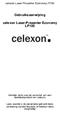 Gebruiksaanwijzing celexon Laser-Presenter Economy LP100 Hartelijk dank voor de aanschaf van een kwaliteitsproduct van celexon Lees voordat u de preseneter gebruikt deze aanwijzing aandachtig door en bewaar
Gebruiksaanwijzing celexon Laser-Presenter Economy LP100 Hartelijk dank voor de aanschaf van een kwaliteitsproduct van celexon Lees voordat u de preseneter gebruikt deze aanwijzing aandachtig door en bewaar
TREX 2G Handleiding Pagina 2
 Informatie in deze handleiding is onderhevig aan verandering zonder voorafgaande kennisgeving. NEAT Electronics AB behoudt zich het recht hun producten te wijzigen of te verbeteren en wijzigingen aan te
Informatie in deze handleiding is onderhevig aan verandering zonder voorafgaande kennisgeving. NEAT Electronics AB behoudt zich het recht hun producten te wijzigen of te verbeteren en wijzigingen aan te
JVC CAM Control (voor ipad) Gebruikershandleiding
 JVC CAM Control (voor ipad) Gebruikershandleiding Nederlands Dit is de gebruikershandleiding voor de software (voor ipad) voor LiveStreaming Camera GV-LS2/GV-LS1 gemaakt door JVC KENWOODCorporatie. De
JVC CAM Control (voor ipad) Gebruikershandleiding Nederlands Dit is de gebruikershandleiding voor de software (voor ipad) voor LiveStreaming Camera GV-LS2/GV-LS1 gemaakt door JVC KENWOODCorporatie. De
Installatie en Gebruik Barcode Scanner en Barcode App
 Installatie en Gebruik Barcode Scanner en Barcode App Efficiënt Inkopen Een kleine en handzame scanner heeft het bestellen aanzienlijk makkelijker gemaakt. Samen met software zal deze scanner trouwe klanten
Installatie en Gebruik Barcode Scanner en Barcode App Efficiënt Inkopen Een kleine en handzame scanner heeft het bestellen aanzienlijk makkelijker gemaakt. Samen met software zal deze scanner trouwe klanten
START SET DRAADLOOS SCHAKELEN
 START-LINE GEBRUIKERSHANDLEIDING Op www.klikaanklikuit.nl vindt u altijd de meest recente gebruiksaanwijzingen Lees deze eenvoudige instructies. Bij onjuiste installatie vervalt de garantie op dit product.
START-LINE GEBRUIKERSHANDLEIDING Op www.klikaanklikuit.nl vindt u altijd de meest recente gebruiksaanwijzingen Lees deze eenvoudige instructies. Bij onjuiste installatie vervalt de garantie op dit product.
1 Inleiding. 2 Veiligheid. 3 Installatie TRUST TELEVIEWER 1600
 1 Inleiding Deze handleiding is bedoeld voor gebruikers van de Trust Televiewer 1600. Hiermee kunt u op eenvoudige wijze het monitorbeeld van uw computer omzetten naar TV-beeld. De Televiewer werkt volledig
1 Inleiding Deze handleiding is bedoeld voor gebruikers van de Trust Televiewer 1600. Hiermee kunt u op eenvoudige wijze het monitorbeeld van uw computer omzetten naar TV-beeld. De Televiewer werkt volledig
Handleiding. Versie 2.0 www.qwiek.nl
 Handleiding Versie 2.0 www.qwiek.nl Onverhoopt problemen met uw Qwiek.melody? www.qwiek.eu/faq Lees deze voorschriften voor het aansluiten en gebruiken van de Qwiek.up aandachtig door. Algemeen Lees deze
Handleiding Versie 2.0 www.qwiek.nl Onverhoopt problemen met uw Qwiek.melody? www.qwiek.eu/faq Lees deze voorschriften voor het aansluiten en gebruiken van de Qwiek.up aandachtig door. Algemeen Lees deze
Handleiding Plasma Display 50 ( PDP-50 MXE1)
 Handleiding Plasma Display 50 ( PDP-50 MXE) Algemeen - Inhoud - 50 XGA Pioneer plasma monitor PDP-50MXE+ video card, in flight - VDE stroomkabel - afstandsbediening - zilveren grondsokkel voor plasma monitor
Handleiding Plasma Display 50 ( PDP-50 MXE) Algemeen - Inhoud - 50 XGA Pioneer plasma monitor PDP-50MXE+ video card, in flight - VDE stroomkabel - afstandsbediening - zilveren grondsokkel voor plasma monitor
H A N D L E I D I N G D A Z A T O O L S - O N T V A N G E R
 H A N D L E I D I N G D A Z A T O O L S - O N T V A N G E R 2 0 1 6 0 8 2 4 INHOUDSOPGAVE 1. Software in 3 stappen geïnstalleerd...1 Stap 1: Downloaden van de software...1 Stap 2: Starten met de installatie...2
H A N D L E I D I N G D A Z A T O O L S - O N T V A N G E R 2 0 1 6 0 8 2 4 INHOUDSOPGAVE 1. Software in 3 stappen geïnstalleerd...1 Stap 1: Downloaden van de software...1 Stap 2: Starten met de installatie...2
Klantenservice. Als u vragen hebt over uw product, neemt u dan contact op met de klantenservice van Foscam.
 Klantenservice Als u vragen hebt over uw product, neemt u dan contact op met de klantenservice van Foscam. Email: support@foscam.com www.foscam.com KORTE HANDLEIDING WHAT'S IN THE BOX E1 Basisstation E1
Klantenservice Als u vragen hebt over uw product, neemt u dan contact op met de klantenservice van Foscam. Email: support@foscam.com www.foscam.com KORTE HANDLEIDING WHAT'S IN THE BOX E1 Basisstation E1
PROLITE TE6503MIS-B1AG
 PROLITE TE6503MIS-B1AG 65 interactief 4K LCD scherm met geïntegreerde whiteboard software Deel uw visie met de ProLite TE6503MIS-B1AG; een perfecte oplossing voor educatief en zakelijk gebruik. Het 65-inch
PROLITE TE6503MIS-B1AG 65 interactief 4K LCD scherm met geïntegreerde whiteboard software Deel uw visie met de ProLite TE6503MIS-B1AG; een perfecte oplossing voor educatief en zakelijk gebruik. Het 65-inch
EnVivo Magnetische 2.0MP Webcam
 Gebruiksaanwijzing EnVivo Magnetische 2.0MP Webcam Elektrische en elektronische apparatuur (EEE) bevat materialen, delen en inhoud die gevaarlijk kunnen zijn voor het milieu en schadelijk voor de menselijke
Gebruiksaanwijzing EnVivo Magnetische 2.0MP Webcam Elektrische en elektronische apparatuur (EEE) bevat materialen, delen en inhoud die gevaarlijk kunnen zijn voor het milieu en schadelijk voor de menselijke
HANDLEIDING INFOGRAPHIC SOFTWARE Versie 2.3 / jan 2014
 HANDLEIDING INFOGRAPHIC SOFTWARE Versie 2.3 / jan 2014 Inhoudsopgave 1. Inleiding... 3 2. Systeemvereisten... 3 3. Installeren van de software... 4 4. Programma instellingen... 5 5. Importeren van een
HANDLEIDING INFOGRAPHIC SOFTWARE Versie 2.3 / jan 2014 Inhoudsopgave 1. Inleiding... 3 2. Systeemvereisten... 3 3. Installeren van de software... 4 4. Programma instellingen... 5 5. Importeren van een
Contents Contents... 1 Algemene mededelingen... 2 Disclaimer... 2 Inhoud van de verpakking... 2 1. HDMI TV dongel... 3 Bluetooth Mini Keyboard...
 Point of view HDMI Smart TV dongel TV-HDMI-200BT Nederlands Contents Contents... 1 Algemene mededelingen... 2 Disclaimer... 2 Inhoud van de verpakking... 2 1. HDMI TV dongel... 3 1.1. Product introductie...
Point of view HDMI Smart TV dongel TV-HDMI-200BT Nederlands Contents Contents... 1 Algemene mededelingen... 2 Disclaimer... 2 Inhoud van de verpakking... 2 1. HDMI TV dongel... 3 1.1. Product introductie...
FCC-verklaring. Veiligheidsvoorzorgen. Handleiding 02
 Handleiding FCC-verklaring Dit apparaat is getest en bevonden te voldoen aan de limieten voor een digitaal apparaat van klasse B, overeenkomstig deel 15 van de FCC-regels. Deze beperkingen zijn ontwikkeld
Handleiding FCC-verklaring Dit apparaat is getest en bevonden te voldoen aan de limieten voor een digitaal apparaat van klasse B, overeenkomstig deel 15 van de FCC-regels. Deze beperkingen zijn ontwikkeld
Android Ver. 4.2.2. 84-99 Snelstartgids Tablet-PC / NL
 Android Ver. 4.2.2 84-99 Snelstartgids Tablet-PC / NL Snelstartgids Tablet-PC Android Ver. 4.2.2 Nederlands Hartelijk dank voor de aankoop van dit Blaupunkt product. Een goede keuze. Ook na uw aankoop
Android Ver. 4.2.2 84-99 Snelstartgids Tablet-PC / NL Snelstartgids Tablet-PC Android Ver. 4.2.2 Nederlands Hartelijk dank voor de aankoop van dit Blaupunkt product. Een goede keuze. Ook na uw aankoop
DF-705 Handleiding Voor informatie en ondersteuning, www.lenco.eu
 DF-705 Handleiding Voor informatie en ondersteuning, www.lenco.eu Dutch V1.0 1 Waarschuwingen Voorzorgsmaatregelen en onderhoud Alleen voor gebruik binnenshuis Stel het apparaat niet bloot aan vocht of
DF-705 Handleiding Voor informatie en ondersteuning, www.lenco.eu Dutch V1.0 1 Waarschuwingen Voorzorgsmaatregelen en onderhoud Alleen voor gebruik binnenshuis Stel het apparaat niet bloot aan vocht of
PROLITE TE7568MIS-B1AG
 PROLITE TE7568MIS-B1AG 75 interactieve 4K LCD monitor met geïntegreerde whiteboard software De ProLite TE7568MIS-B1AG is een 75 20-punts infrarood interactief touchscherm met geïntegreerde applicaties
PROLITE TE7568MIS-B1AG 75 interactieve 4K LCD monitor met geïntegreerde whiteboard software De ProLite TE7568MIS-B1AG is een 75 20-punts infrarood interactief touchscherm met geïntegreerde applicaties
1 Aansluiten op uw TV. Sluit de HDMI poort van de SmarTVstick aan op een HDMI poort van uw TV
 Stenmark SmarTVstick Handleiding: Inhoudsopgave 1 SmarTVstick aansluiten op een TV 2 Voeding aansluiten Externe apparaten 3 Verbinding met de muis Gebruik 4 Verbinding met het netwerk 5 Schermresolutie
Stenmark SmarTVstick Handleiding: Inhoudsopgave 1 SmarTVstick aansluiten op een TV 2 Voeding aansluiten Externe apparaten 3 Verbinding met de muis Gebruik 4 Verbinding met het netwerk 5 Schermresolutie
4.5 Een IP camera toevoegen
 4.5 Een IP camera toevoegen 4.5.1 De IP camera gebruiksklaar maken 1 Draai de antenne vast op de IP camera. 2 Sluit de adapterkabel aan op de IP camera. Steek hierna de stekker van de IP camera in het
4.5 Een IP camera toevoegen 4.5.1 De IP camera gebruiksklaar maken 1 Draai de antenne vast op de IP camera. 2 Sluit de adapterkabel aan op de IP camera. Steek hierna de stekker van de IP camera in het
Veiligheidsvoorschrift
 Waarschuwing Om schade aan de kaart of het toestel te voorkomen, moet u de stroom uitschakelen voor u de kaart verwijderd of plaatst Veiligheidsvoorschrift 1) Gebruik een 12V DC stroom adapter. 2) Zorg
Waarschuwing Om schade aan de kaart of het toestel te voorkomen, moet u de stroom uitschakelen voor u de kaart verwijderd of plaatst Veiligheidsvoorschrift 1) Gebruik een 12V DC stroom adapter. 2) Zorg
Gebruikershandleiding
 Gebruikershandleiding Xperia SmartTags NT1/NT2 Inhoudsopgave Inleiding...3 Aan de slag...4 De NFC-functie inschakelen...4 NFC-detectiegebied...4 Smart Connect gebruiken om labels te beheren...4 Xperia
Gebruikershandleiding Xperia SmartTags NT1/NT2 Inhoudsopgave Inleiding...3 Aan de slag...4 De NFC-functie inschakelen...4 NFC-detectiegebied...4 Smart Connect gebruiken om labels te beheren...4 Xperia
